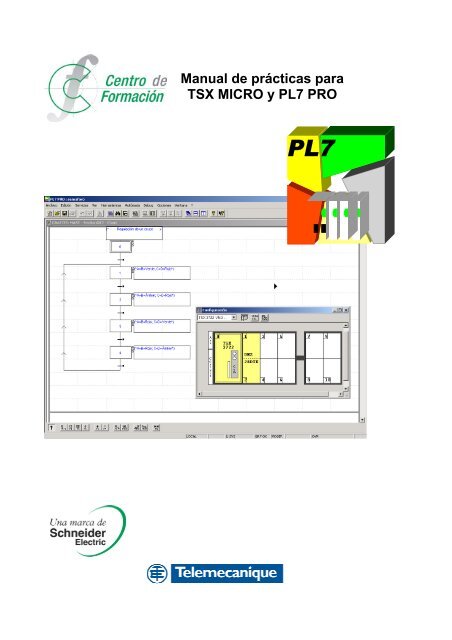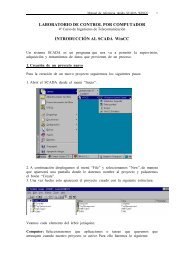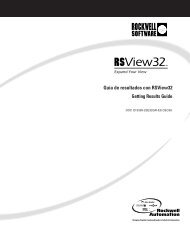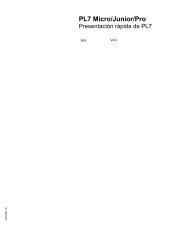manual de prácticas para tsx micro - Instrumentacion, Control y ...
manual de prácticas para tsx micro - Instrumentacion, Control y ...
manual de prácticas para tsx micro - Instrumentacion, Control y ...
Create successful ePaper yourself
Turn your PDF publications into a flip-book with our unique Google optimized e-Paper software.
Manual <strong>de</strong> <strong>prácticas</strong> <strong>para</strong><br />
TSX MICRO y PL7 PRO<br />
PL7
Manual <strong>de</strong> <strong>prácticas</strong> <strong>para</strong> TSX Micro PL7 Micro / Junior / Pro<br />
Schnei<strong>de</strong>r Electric España<br />
Centro <strong>de</strong> Formación<br />
1
Manual <strong>de</strong> <strong>prácticas</strong> <strong>para</strong> TSX Micro PL7 Micro / Junior / Pro<br />
ÍNDICE DEL MANUAL<br />
PRESENTACIÓN<br />
Presentación <strong>de</strong>l <strong>manual</strong> <strong>de</strong> <strong>prácticas</strong> página 4<br />
BREVE INTRODUCCIÓN TEÓRICA<br />
El autómata TSX Micro página 6<br />
Tipos <strong>de</strong> variables bajo PL7 página 8<br />
Tipos <strong>de</strong> instrucciones página 10<br />
Estructura <strong>de</strong> una red página 11<br />
PRÁCTICAS<br />
1. Configuración básica <strong>de</strong> una aplicación página 12<br />
2. <strong>Control</strong> <strong>de</strong> un extractor página 16<br />
3. Arranque directo <strong>de</strong> motor trifásico <strong>de</strong> inducción página 20<br />
4. Selección <strong>de</strong> cajas página 24<br />
5. Mando <strong>de</strong> una escalera mecánica página 30<br />
6. <strong>Control</strong> <strong>de</strong> acceso a una instalación página 36<br />
7. Señales luminosas página 40<br />
8. <strong>Control</strong> <strong>de</strong> un cruce con semáforos página 44<br />
9. Automatismo <strong>de</strong> un garaje página 52<br />
10. Regulación <strong>de</strong> temperatura página 56<br />
11. <strong>Control</strong> <strong>de</strong> posición con codificador página 62<br />
12. Diálogo Hombre-Máquina con pantallas <strong>de</strong> explotación página 72<br />
PREGUNTAS TÉCNICAS MÁS FRECUENTES<br />
Cuestiones técnicas página 82<br />
DOCUMENTACIÓN<br />
Webgrafía y bibliografía página 84<br />
Schnei<strong>de</strong>r Electric España<br />
Centro <strong>de</strong> Formación<br />
2
Manual <strong>de</strong> <strong>prácticas</strong> <strong>para</strong> TSX Micro PL7 Micro / Junior / Pro<br />
Schnei<strong>de</strong>r Electric España<br />
Centro <strong>de</strong> Formación<br />
3
Manual <strong>de</strong> <strong>prácticas</strong> <strong>para</strong> TSX Micro PL7 Micro / Junior / Pro<br />
PRESENTACIÓN DEL MANUAL DE PRÁCTICAS<br />
Con el afán <strong>de</strong> ofrecer un mejor servicio, el Centro <strong>de</strong> Formación <strong>de</strong> Schnei<strong>de</strong>r<br />
Electric España edita el <strong>manual</strong> <strong>de</strong> <strong>prácticas</strong> <strong>para</strong> el autómata TSX Micro. La<br />
finalidad <strong>de</strong> este, es la <strong>de</strong> proporcionar al alumno y al profesor una herramienta<br />
que le permita introducirse y ampliar sus conocimientos <strong>de</strong> programación en<br />
autómatas MODICON TSX, mediante la práctica y resolución <strong>de</strong> diferentes<br />
ejercicios.<br />
Dado el amplio campo <strong>de</strong> aplicaciones existente y la flexibilidad que permite la<br />
programación en sus diferentes lenguajes, las soluciones que se exponen en<br />
cada práctica serán sólo un ejemplo que permitirán alcanzar una metodología<br />
<strong>de</strong> programación estándar <strong>para</strong> resolver las cuestiones más diversas que se<br />
plantean en la industria actual.<br />
La realización <strong>de</strong> estas <strong>prácticas</strong> se llevarán a cabo con la maqueta didáctica<br />
TSX Micro que el centro <strong>de</strong> formación pone a disposición <strong>de</strong> sus clientes. Esta<br />
maqueta permite el <strong>de</strong>sarrollo <strong>de</strong> diversas aplicaciones gracias a los<br />
componentes que incorpora <strong>de</strong> serie: autómata <strong>de</strong> amplias prestaciones,<br />
simulador <strong>de</strong> E/S digitales y analógicas, contaje rápido <strong>para</strong> codificadores,<br />
terminal táctil Magelís <strong>para</strong> el diálogo hombre-máquina, etc.<br />
Respecto a la programación <strong>de</strong> las aplicaciones se utilizará la última versión <strong>de</strong>l<br />
software PL7PRO, que en el momento <strong>de</strong> editar este <strong>manual</strong> correspon<strong>de</strong> a la<br />
versión 4.4. Sin embargo, y dado el tipo <strong>de</strong> ejercicios que se llevarán a cabo,<br />
los software PL7MICRO y PL7JUNIOR en sus versiones más recientes serán<br />
totalmente válidos.<br />
Schnei<strong>de</strong>r Electric España<br />
Centro <strong>de</strong> Formación<br />
4
Manual <strong>de</strong> <strong>prácticas</strong> <strong>para</strong> TSX Micro PL7 Micro / Junior / Pro<br />
Schnei<strong>de</strong>r Electric España<br />
Centro <strong>de</strong> Formación<br />
5
Manual <strong>de</strong> <strong>prácticas</strong> <strong>para</strong> TSX Micro PL7 Micro / Junior / Pro<br />
BREVE INTRODUCCIÓN TEÓRICA<br />
El autómata TSX Micro<br />
La gama <strong>de</strong> autómatas TSX Micro se compone <strong>de</strong> varios tipos <strong>de</strong> autómatas<br />
con el fin <strong>de</strong> dar una mejor respuesta a los diferentes tipos <strong>de</strong> aplicaciones.<br />
Dentro <strong>de</strong> esta gama se proponen los autómatas compactos y los modulares.<br />
Los autómatas compactos se i<strong>de</strong>ntifican con la referencia TSX-3705 y TSX-<br />
3708 siendo a<strong>de</strong>cuados <strong>para</strong> el <strong>de</strong>sarrollo <strong>de</strong> aplicaciones sencillas. Mientras<br />
que el 05 incorpora un módulo <strong>de</strong> 16E / 12S discretas, el 08 posee dos<br />
módulos <strong>de</strong> este tipo que le permiten un mayor tratamiento <strong>de</strong> E/S <strong>de</strong> serie. Por<br />
otro lado, mientras que el número máximo <strong>de</strong> E/S <strong>para</strong> el 05 es <strong>de</strong> 92, <strong>para</strong> el<br />
08 es <strong>de</strong> 120.<br />
Para los autómatas modulares existen las referencias TSX-3710, TSX-3721 y<br />
TSX-3722. Dado que no incorporan módulos <strong>de</strong> E/S <strong>de</strong> serie, permiten una<br />
configuración libre al usuario multiplicando sus posibilida<strong>de</strong>s mediante el rack<br />
extensible opcional. Las versiones 21 y 22 incorporan dos puertos <strong>de</strong><br />
comunicaciones <strong>para</strong> diálogo operador ( modbus, unitelway ó ASCII ) y dos<br />
ranuras <strong>para</strong> la extensión <strong>de</strong> memoria y/o una tarjeta <strong>de</strong> comunicaciones (<br />
modbus plus, fipway, MODEM, etc ). A<strong>de</strong>más, la versión 22 posee tres<br />
conectores integrados: dos <strong>para</strong> contaje rápido y otro <strong>para</strong> 8 entradas y 1 salida<br />
analógicas. El número máximo <strong>de</strong> entradas y salidas que pue<strong>de</strong> manejar este<br />
autómata ascien<strong>de</strong> a 368.<br />
Otra <strong>de</strong> las características que hacen <strong>de</strong>l TSX37 un autómata versátil <strong>para</strong> la<br />
gran mayoría <strong>de</strong> aplicaciones, es la amplia gama <strong>de</strong> módulos <strong>de</strong> entradas y<br />
salidas que maneja. Es posible clasificar esta gama, en un primer<br />
acercamiento, atendiendo al tipo <strong>de</strong> salida que poseen. De esta forma existen<br />
módulos con salidas a rele que proporcionan una corriente <strong>de</strong> hasta 3<br />
amperios por vía. El otro tipo <strong>de</strong> módulos posee salidas a transistor, las cuales<br />
pue<strong>de</strong>n entregar una corriente <strong>de</strong>l or<strong>de</strong>n <strong>de</strong> 500 mA. Otro <strong>de</strong> los parámetros<br />
que permite clasificar la gama <strong>de</strong> entradas y salidas <strong>de</strong>l TSX Micro, es el tipo<br />
<strong>de</strong> conexión <strong>de</strong> estas vías. Atendiendo a este parámetro es posible encontrar<br />
las conexiones por bornero y las conexiones por conector tipo Telefast.<br />
TSX-3705 TSX-3708 TSX-3710 TSX-3721 TSX-3722<br />
no extensible extensible<br />
Schnei<strong>de</strong>r Electric España<br />
Centro <strong>de</strong> Formación<br />
6
Manual <strong>de</strong> <strong>prácticas</strong> <strong>para</strong> TSX Micro PL7 Micro / Junior / Pro<br />
BREVE INTRODUCCIÓN TEÓRICA<br />
El autómata TSX Micro<br />
1 Caja que contiene la alimentación, el procesador y la memoria base.<br />
2 Orificio <strong>de</strong> fijación.<br />
3 Bloque <strong>de</strong> visualización.<br />
4 Toma terminal TER <strong>para</strong> programación con PL7 mediante puerto serie.<br />
5 Toma auxiliar AUX <strong>para</strong> diálogo hombre máquina.<br />
6 Alojamiento <strong>para</strong> tarjeta <strong>de</strong> memoria supletoria.<br />
7 Tapa <strong>para</strong> la alimentación <strong>de</strong>l autómata.<br />
10 Alojamiento <strong>para</strong> una tarjeta <strong>de</strong> comunicaciones tipo PCMCIA.<br />
11 Tapa <strong>de</strong> acceso a la pila <strong>de</strong> seguridad.<br />
14 Conectores <strong>para</strong> las funciones analógicas y <strong>de</strong> contaje integradas.<br />
El bloque <strong>de</strong> visualización central esta formado a su vez por tres bloques <strong>de</strong> 32<br />
leds cada uno. Estos pue<strong>de</strong>n utilizarse <strong>para</strong> visualizar el estado <strong>de</strong> las entradas<br />
y salidas o datos y variables <strong>de</strong>l autómata mediante el pulsador <strong>de</strong> diagnostico<br />
situado en el mismo bloque <strong>de</strong> visualización.<br />
La columna <strong>de</strong> leds situada a la <strong>de</strong>recha permite conocer el estado <strong>de</strong>l<br />
procesador:<br />
RUN: Run/Stop (intermitente = Stop)<br />
TER: Tráfico <strong>de</strong> comunicaciones en la toma terminal<br />
I/O: Error <strong>de</strong> E/S<br />
ERR: Error <strong>de</strong> la aplicación (intermitente / fijo)<br />
BAT: Fallo Batería<br />
Por último remarcar el pulsador <strong>de</strong> RESET situado <strong>de</strong>bajo <strong>de</strong> la toma terminal<br />
<strong>de</strong>l autómata. Presionando este pulsador, es posible reiniciar la aplicación <strong>de</strong>l<br />
autómata.<br />
Schnei<strong>de</strong>r Electric España<br />
Centro <strong>de</strong> Formación<br />
7
Manual <strong>de</strong> <strong>prácticas</strong> <strong>para</strong> TSX Micro PL7 Micro / Junior / Pro<br />
BREVE INTRODUCCIÓN TEÓRICA<br />
Tipos <strong>de</strong> variables bajo PL7<br />
Bajo PL7, los objetos <strong>de</strong> un programa se estructuran en diferentes zonas<br />
atendiendo a su naturaleza u origen. Estas son:<br />
zona <strong>de</strong> memoria (%M)<br />
zona <strong>de</strong> entradas (%I)<br />
zona <strong>de</strong> salidas (%Q)<br />
zona <strong>de</strong> constantes (%K)<br />
zona <strong>de</strong> sistema (%S)<br />
zona <strong>de</strong> bloques función (Temporizador %TM, Contador %C, etc...)<br />
Así mismo estos objetos <strong>de</strong>finidos por zonas pue<strong>de</strong>n adoptar diversas formas<br />
<strong>para</strong> obtener las variables <strong>de</strong> un programa. Las formas disponibles son:<br />
bit (X)<br />
byte (B) - 8 bits<br />
palabra (W) - 16 bits<br />
doble palabra ó word (D) - 32 bits<br />
palabra ó word real con coma flotante (F) - 32 bits<br />
Finalmente, y <strong>para</strong> implementar las variables en PL7, la nomenclatura que se<br />
utiliza queda avalada por la normativa IEC-1131. En esta normativa las<br />
variables <strong>de</strong> E/S se i<strong>de</strong>ntifican en función <strong>de</strong> la posición <strong>de</strong>l módulo que ocupen<br />
físicamente <strong>de</strong>ntro <strong>de</strong>l autómata.<br />
Schnei<strong>de</strong>r Electric España<br />
Centro <strong>de</strong> Formación<br />
8
Manual <strong>de</strong> <strong>prácticas</strong> <strong>para</strong> TSX Micro PL7 Micro / Junior / Pro<br />
BREVE INTRODUCCIÓN TEÓRICA<br />
Tipos <strong>de</strong> variables bajo PL7<br />
Objeto bit simple<br />
% M, X ó S i<br />
Ejemplos:<br />
%M0: Primer bit <strong>de</strong> memoria.<br />
%X0: Primer bit <strong>de</strong> etapa grafcet.<br />
%S0: Bit sistema cero.<br />
Objetos varios<br />
% M,K ó S B, W, D ó F i<br />
Ejemplos:<br />
%MW3: Tercera palabra <strong>de</strong> memoria.<br />
%KW10: Décima constante.<br />
%MD0: Doble palabra real cero.<br />
Objetos <strong>de</strong> entradas y salidas<br />
% I ó Q B , W ó D x . i<br />
x: Posición <strong>de</strong>l módulo don<strong>de</strong> se encuentra la vía físicamente.<br />
I: Número <strong>de</strong> vía.<br />
Ejemplos:<br />
%I1.0: Entrada 0 <strong>de</strong>l módulo situado en la posición 1.<br />
%Q2.7: Salida número 7 <strong>de</strong>l módulo situado en la posición 2.<br />
%IW0.1: Entrada analógica 1 integrada en el módulo 0.<br />
%QW0.9: Salida analógica 9 integrada en el módulo 0.<br />
Uno <strong>de</strong> los aspectos importantes a remarcar sobre la utilización <strong>de</strong> variables<br />
consiste en que los bits <strong>de</strong> memoria %Mx, no comparten el mismo área <strong>de</strong><br />
memoria que los bytes %MBx, las palabras %MWx ó las dobles palabras<br />
%MDx y %MFx. De esta forma, el bit %M0 no correspon<strong>de</strong> con el bit menos<br />
significativo <strong>de</strong> la palabra %MW0.<br />
Schnei<strong>de</strong>r Electric España<br />
Centro <strong>de</strong> Formación<br />
9
Manual <strong>de</strong> <strong>prácticas</strong> <strong>para</strong> TSX Micro PL7 Micro / Junior / Pro<br />
BREVE INTRODUCCIÓN TEÓRICA<br />
Tipos <strong>de</strong> instrucciones<br />
PL7Pro permite programar las aplicaciones en varios lenguajes <strong>de</strong><br />
programación: texto estructurado, lista <strong>de</strong> instrucciones, contactos y grafcet. De<br />
entre ellos, el lenguaje que se utilizará en este <strong>manual</strong> <strong>para</strong> programar las<br />
aplicaciones será el <strong>de</strong> contactos ó LADDER (LD) <strong>de</strong>bido a su facilidad <strong>de</strong><br />
aprendizaje y a su alto grado <strong>de</strong> integración en el mundo industrial. Este tipo <strong>de</strong><br />
lenguaje utiliza elementos gráficos y entre ellos encontramos instrucciones <strong>para</strong><br />
bits <strong>de</strong>l tipo:<br />
SÍMBOLO FUNCIONES COMENTARIO<br />
P<br />
N<br />
S<br />
R<br />
Schnei<strong>de</strong>r Electric España<br />
Centro <strong>de</strong> Formación<br />
Contacto establecido cuando el<br />
objeto bit que lo controla está en el<br />
estado 1.<br />
Contacto establecido cuando el<br />
objeto bit que lo controla está en el<br />
estado 0.<br />
Detección <strong>de</strong>l paso <strong>de</strong> 0 a 1 <strong>de</strong>l<br />
objeto bit que lo controla.<br />
Detección <strong>de</strong>l paso <strong>de</strong> 1 a 0 <strong>de</strong>l<br />
objeto bit que lo controla.<br />
El objeto bit asociado toma el<br />
resultado <strong>de</strong>l área <strong>de</strong> prueba.<br />
El objeto bit asociado toma el<br />
resultado inverso <strong>de</strong>l área <strong>de</strong><br />
prueba.<br />
El objeto bit se coloca a 1 cuando el<br />
resultado <strong>de</strong>l área <strong>de</strong> prueba es 1.<br />
El objeto bit se coloca a 0 cuando el<br />
resultado <strong>de</strong>l área <strong>de</strong> prueba es 1.<br />
Propuesta en lenguaje grafcet,<br />
# utilizada <strong>para</strong> programar las<br />
receptivida<strong>de</strong>s<br />
transiciones.<br />
asociadas a<br />
BREVE INTRODUCCIÓN TEÓRICA<br />
Contacto normalmente<br />
abierto.<br />
Contacto normalmente<br />
cerrado.<br />
Activo únicamente<br />
durante un ciclo <strong>de</strong>l<br />
autómata.<br />
Activo únicamente<br />
durante un ciclo <strong>de</strong>l<br />
autómata.<br />
Activación <strong>de</strong> una bobina<br />
directa.<br />
Activación <strong>de</strong> una bobina<br />
inversa.<br />
Después <strong>de</strong> realizar un<br />
SET, la variable solo se<br />
<strong>de</strong>sactivará realizando un<br />
RESET.<br />
Después <strong>de</strong> realizar un<br />
RESET, la variable solo<br />
se <strong>de</strong>sactivará realizando<br />
un SET.<br />
Permite pasar a la etapa<br />
siguiente.<br />
10
Manual <strong>de</strong> <strong>prácticas</strong> <strong>para</strong> TSX Micro PL7 Micro / Junior / Pro<br />
Estructura <strong>de</strong> una red<br />
En la realización <strong>de</strong> un programa, PL7 permite subdividir este en bloques o<br />
secciones <strong>para</strong> obtener una mayor modularidad. A su vez, cada sección esta<br />
estructurada en escalones <strong>de</strong> re<strong>de</strong>s <strong>de</strong> contactos formadas por 7 líneas y 11<br />
columnas don<strong>de</strong> insertaremos todas las instrucciones <strong>de</strong> nuestro programa y<br />
los comentarios necesarios.<br />
SECCIÓN 1<br />
Etiqueta Comentarios <strong>de</strong>l escalón o red<br />
Schnei<strong>de</strong>r Electric España<br />
Centro <strong>de</strong> Formación<br />
Área <strong>de</strong> prueba Área <strong>de</strong> acción<br />
Mientras que el área <strong>de</strong> prueba contendrá todas las instrucciones <strong>de</strong> consulta a<br />
una variable, en el área <strong>de</strong> acción situaremos las acciones como SET, RESET,<br />
etc.<br />
Las etiquetas <strong>de</strong> una red se utilizan <strong>para</strong> i<strong>de</strong>ntificar un conjunto <strong>de</strong><br />
instrucciones en el caso <strong>de</strong> realizar saltos <strong>de</strong>ntro <strong>de</strong> un mismo programa. Estas<br />
etiquetas se i<strong>de</strong>ntifican como %Ln, siendo n un número <strong>de</strong>terminado. La tecla<br />
Esc (escape) permite salir <strong>de</strong> la edición <strong>de</strong> una etiqueta.<br />
11
Manual <strong>de</strong> <strong>prácticas</strong> <strong>para</strong> TSX Micro PL7 Micro / Junior / Pro<br />
PRÁCTICA 1<br />
CONFIGURACIÓN BÁSICA DE UNA APLICACIÓN<br />
OBJETIVO<br />
En esta primera práctica se realizará una configuración básica <strong>de</strong>l autómata<br />
TSX3722 con las opciones instaladas. Esta, nos permitirá obtener un fichero<br />
origen a partir <strong>de</strong>l cual se realizarán los programas <strong>de</strong> cada práctica.<br />
PRESENTACIÓN<br />
Antes <strong>de</strong> realizar un programa es necesario configurar una serie <strong>de</strong> parámetros<br />
relacionados con las características hardware <strong>de</strong>l autómata a utilizar. El tipo <strong>de</strong><br />
autómata, el número <strong>de</strong> tarjetas <strong>de</strong> entradas y salidas, así como la<br />
configuración <strong>de</strong> las diferentes variables y bloques función, serán parámetros a<br />
controlar en la aplicación.<br />
En esta ocasión configuraremos el autómata TSX3722001, con un módulo <strong>de</strong><br />
entradas y salidas TSXDMZ28DTK, sin tarjeta <strong>de</strong> memoria y sin grafcet.<br />
Respecto a la configuración <strong>de</strong>l software (temporizadores, contadores,<br />
monoestables, etc.) se utilizarán las que PL7 marca por <strong>de</strong>fecto.<br />
Schnei<strong>de</strong>r Electric España<br />
Centro <strong>de</strong> Formación<br />
12
Manual <strong>de</strong> <strong>prácticas</strong> <strong>para</strong> TSX Micro PL7 Micro / Junior / Pro<br />
DESARROLLO PRÁCTICA 1<br />
Para entrar en el programa PL7 buscaremos el acceso directo situado en el<br />
escritorio <strong>de</strong> windows o, en su <strong>de</strong>fecto, la opción PL7 Pro V 4.x <strong>de</strong>s<strong>de</strong> el menú<br />
Inicio->Programas->Modicon Telemecanique->PL7 Pro V4.3.<br />
Una vez se acce<strong>de</strong> a la pantalla principal y <strong>de</strong>s<strong>de</strong> el menú Archivo, hacer “clic”<br />
en Nuevo y seleccionar las opciones:<br />
Autómata: TSX Micro<br />
Procesador : TSX 3722 V5.0...(ver tapa <strong>de</strong> alimentación <strong>de</strong>l autómata)<br />
Memoria: Ninguna<br />
Grafcet: No<br />
Aceptar la configuración <strong>para</strong> que el programa genere automáticamente la<br />
nueva aplicación.<br />
En la parte izquierda <strong>de</strong> la pantalla aparece el navegador <strong>de</strong> la aplicación. Esta<br />
pantalla contendrá, estructuradas en carpetas, todas las opciones ó parámetros<br />
necesarios <strong>para</strong> configurar nuestra aplicación.<br />
El paso siguiente en la resolución <strong>de</strong> esta práctica consiste en configurar las<br />
opciones hardware <strong>de</strong> nuestro autómata. Para ello, entraremos en la opción<br />
Configuración -> Configuración hardware <strong>de</strong>l navegador mediante un doble<br />
“clic”.<br />
Schnei<strong>de</strong>r Electric España<br />
Centro <strong>de</strong> Formación<br />
13
Manual <strong>de</strong> <strong>prácticas</strong> <strong>para</strong> TSX Micro PL7 Micro / Junior / Pro<br />
DESARROLLO PRÁCTICA 1<br />
La pantalla que aparece representa la disposición física <strong>de</strong> los diferentes<br />
elementos que conforman nuestro autómata: conectores, CPU y posiciones<br />
don<strong>de</strong> colocar las diversas opciones. Mientras que en la posición 1 y 2<br />
podremos configurar un módulo <strong>de</strong> entradas y salidas digitales, en las<br />
posiciones 3,4,5 y 6 podremos configurar cualquiera <strong>de</strong> las tarjetas <strong>de</strong> entradas<br />
y salidas, <strong>de</strong> contaje, <strong>de</strong> comunicación, etc. Las posiciones 7,8,9 y 10 no se<br />
utilizarán en nuestro caso dado que no disponemos <strong>de</strong>l rack <strong>de</strong> ampliación.<br />
Para configurar el hardware <strong>de</strong>beremos hacer doble “clic” en la posición<br />
correspondiente y seleccionar el módulo <strong>de</strong> entradas y salidas <strong>de</strong>l que<br />
disponemos. Podremos ver la referencia <strong>de</strong> esta tarjeta en la parte frontal <strong>de</strong> la<br />
misma. En nuestro caso, esta referencia será TSXDMZ28DTK.<br />
Una vez hemos configurado el archivo base, solo queda validar la configuración<br />
y guardar el archivo con un nombre.<br />
Schnei<strong>de</strong>r Electric España<br />
Centro <strong>de</strong> Formación<br />
14
Manual <strong>de</strong> <strong>prácticas</strong> <strong>para</strong> TSX Micro PL7 Micro / Junior / Pro<br />
DESARROLLO PRÁCTICA 1<br />
Para validar la configuración pulsaremos el icono <strong>de</strong> Validación , situado<br />
en la barra <strong>de</strong>l menú superior. La opción Guardar como <strong>de</strong>l menú Archivo,<br />
nos permitirá dar un nombre a la aplicación y salvarla.<br />
Configurados los parámetros básicos y, siguiendo esta metodología <strong>de</strong> trabajo,<br />
es posible editar las propieda<strong>de</strong>s <strong>de</strong> la CPU, los módulos <strong>de</strong> entradas y salidas,<br />
las vías analógicas, las vías <strong>de</strong> contaje ó los parámetros <strong>de</strong>l software mediante<br />
esta misma ventana <strong>de</strong> configuración. En nuestro caso, todos estos parámetros<br />
no han <strong>de</strong> modificarse en esta práctica ya que utilizaremos los mismos que PL7<br />
configura por <strong>de</strong>fecto.<br />
Schnei<strong>de</strong>r Electric España<br />
Centro <strong>de</strong> Formación<br />
15
Manual <strong>de</strong> <strong>prácticas</strong> <strong>para</strong> TSX Micro PL7 Micro / Junior / Pro<br />
PRÁCTICA 2<br />
CONTROL DE UN EXTRACTOR<br />
OBJETIVO<br />
Para esta segunda práctica se <strong>de</strong>sea controlar el accionamiento <strong>de</strong> un extractor<br />
<strong>de</strong> humos que permite la ventilación <strong>de</strong> unas instalaciones. En su <strong>de</strong>sarrollo se<br />
utilizaran instrucciones <strong>de</strong> enclavamiento (set y reset).<br />
PRESENTACIÓN<br />
A partir <strong>de</strong> la configuración básica <strong>de</strong> nuestro autómata, se <strong>de</strong>sea controlar un<br />
extractor <strong>de</strong> humos mediante un pulsador <strong>de</strong> marcha y otro <strong>de</strong> paro<br />
normalmente cerrado (NC). Para garantizar la seguridad, el paro ha <strong>de</strong> ser<br />
prioritario frente a la marcha. Esto implica que en el caso <strong>de</strong> pulsar ambos, el<br />
motor no ha <strong>de</strong> ponerse en marcha. A<strong>de</strong>más, será necesario una confirmación<br />
<strong>de</strong> marcha <strong>para</strong> volver a funcionar.<br />
Lista <strong>de</strong> variables<br />
Pulsador <strong>de</strong> marcha %I1.0<br />
Pulsador <strong>de</strong> paro (NC) %I1.1<br />
Contactor <strong>de</strong>l motor %Q2.0<br />
Esquema <strong>de</strong> la instalación<br />
Schnei<strong>de</strong>r Electric España<br />
Centro <strong>de</strong> Formación<br />
16
Manual <strong>de</strong> <strong>prácticas</strong> <strong>para</strong> TSX Micro PL7 Micro / Junior / Pro<br />
DESARROLLO PRÁCTICA 2<br />
A partir <strong>de</strong> la configuración básica creada en la primera práctica, añadiremos<br />
una sección nueva don<strong>de</strong> se va a escribir el programa. Po<strong>de</strong>mos encontrar<br />
esta opción <strong>de</strong>ntro <strong>de</strong>l navegador <strong>de</strong> la aplicación y concretamente en la<br />
carpeta Programa->Tarea Mast->Secciones. Con el botón <strong>de</strong>recho <strong>de</strong>l ratón<br />
hacer ”clic” en la opción Crear.<br />
En la ventana que aparece, asignaremos un nombre a la nueva sección o<br />
página en blanco que se va a crear y se <strong>de</strong>finirá el lenguaje que más convenga<br />
<strong>para</strong> la aplicación. En este caso, se indicará la opción LD o LADDER dado que<br />
se programará en contactos.<br />
El espacio <strong>para</strong> Condición variable permite escribir un bit que habilitará o<br />
<strong>de</strong>shabilitará esta sección en función <strong>de</strong> su valor. Si su valor es uno la sección<br />
se ejecutará normalmente, si es cero, esta sección no se ejecutará y todas las<br />
instrucciones que se hayan escrito <strong>de</strong>ntro no se realizarán. Por el momento, no<br />
se utilizará ninguna condición variable.<br />
Schnei<strong>de</strong>r Electric España<br />
Centro <strong>de</strong> Formación<br />
17
Manual <strong>de</strong> <strong>prácticas</strong> <strong>para</strong> TSX Micro PL7 Micro / Junior / Pro<br />
DESARROLLO PRÁCTICA 2<br />
La pantalla que aparece es la nueva sección don<strong>de</strong> se escribirá el programa<br />
<strong>de</strong>l autómata. Tal y como se había comentado en la introducción teórica,<br />
po<strong>de</strong>mos ver en la parte superior un espacio <strong>para</strong> la introducción <strong>de</strong> un texto<br />
<strong>de</strong>scriptivo. A su izquierda, existe una casilla que permite i<strong>de</strong>ntificar el escalón<br />
mediante una etiqueta <strong>de</strong>l tipo %L. Los espacios siguientes permiten colocar<br />
todas las instrucciones programadas en contactos, con un total <strong>de</strong> 7 filas y 11<br />
columnas.<br />
Uno <strong>de</strong> los aspectos a tener en cuenta al programar un escalón es que<br />
mientras se esta editando, las instrucciones colocadas quedan resaltadas en<br />
color rojo. También es posible i<strong>de</strong>ntificar que un escalón se esta editando<br />
mediante el color oscuro que adoptan los bor<strong>de</strong>s laterales <strong>de</strong>l mismo escalón.<br />
Es importante tener este punto en cuenta dado que solo es posible editar un<br />
escalón a la vez. Para salir <strong>de</strong> la edición <strong>de</strong> un escalón pulsaremos la tecla<br />
enter.<br />
Las instrucciones necesarias <strong>para</strong> el <strong>de</strong>sarrollo <strong>de</strong> nuestro programa, po<strong>de</strong>mos<br />
encontrarlas en la parte inferior <strong>de</strong> la sección. Instrucciones <strong>de</strong> consulta<br />
(contacto normalmente abierto y cerrado y flancos), instrucciones <strong>de</strong> asignación<br />
(bobinas directas, set, reset, etc) y enlaces entre elementos pue<strong>de</strong>n utilizarse<br />
mediante un “clic” sobre el icono correspondiente. Esta misma forma <strong>de</strong> actuar<br />
se utilizará <strong>para</strong> la colocación <strong>de</strong> bloques función <strong>de</strong>l tipo temporizador o<br />
contador.<br />
Schnei<strong>de</strong>r Electric España<br />
Centro <strong>de</strong> Formación<br />
18
Manual <strong>de</strong> <strong>prácticas</strong> <strong>para</strong> TSX Micro PL7 Micro / Junior / Pro<br />
DESARROLLO PRÁCTICA 2<br />
En la siguiente figura se ha realizado una <strong>de</strong> las soluciones posibles al<br />
problema. Ya que disponemos <strong>de</strong> pulsadores, se han utilizado bobinas <strong>de</strong><br />
enclavamiento (set y reset) que actúan sobre un bit manteniendo la salida.<br />
Para dar prioridad al paro, que es normalmente cerrado físicamente, se ha<br />
programado la marcha con un flanco positivo.<br />
Una vez <strong>de</strong>finido nuestro programa, podremos transferirlo al autómata<br />
mediante la opción Transferir programa <strong>de</strong>l menú Autómata, indicando la<br />
opción PC->Autómata a la pregunta que nos realiza el sistema.<br />
Cuando el programa haya sido transferido (po<strong>de</strong>mos ver el proceso en la parte<br />
inferior izquierda <strong>de</strong> la pantalla), podremos conectar el PC y ejecutar la<br />
aplicación en línea mediante la opción Conectar, <strong>de</strong>l menú Autómata.<br />
Para probar nuestra práctica, sólo queda ejecutar el programa enviando una<br />
instrucción <strong>de</strong> RUN mediante la opción RUN... <strong>de</strong>l menú Autómata o el icono<br />
correspondiente .<br />
Schnei<strong>de</strong>r Electric España<br />
Centro <strong>de</strong> Formación<br />
19
Manual <strong>de</strong> <strong>prácticas</strong> <strong>para</strong> TSX Micro PL7 Micro / Junior / Pro<br />
PRÁCTICA 3<br />
ARRANQUE DIRECTO DE UN MOTOR TRIFÁSICO DE INDUCCIÓN<br />
OBJETIVO<br />
Realizar el automatismo <strong>para</strong> el arranque directo <strong>de</strong> un motor trifásico <strong>de</strong><br />
inducción mediante pulsadores <strong>de</strong> paro y marcha. Realizar a<strong>de</strong>más, la<br />
señalización <strong>de</strong>l estado <strong>de</strong> marcha.<br />
PRESENTACIÓN<br />
Al accionar el pulsador <strong>de</strong> marcha se activará la salida que excita el contactor<br />
<strong>de</strong> línea, quedando el motor en funcionamiento. Si se acciona el pulsador <strong>de</strong><br />
paro, la maniobra se abortará. Un relé <strong>de</strong> protección térmica <strong>de</strong>l motor,<br />
asociado a una entrada <strong>de</strong>l autómata, <strong>de</strong>be interrumpir también la maniobra al<br />
activarse. Se señalizarán mediante pilotos luminosos los estados <strong>de</strong> marcha,<br />
paro y activación <strong>de</strong>l relé térmico.<br />
Lista <strong>de</strong> variables:<br />
Pulsador <strong>de</strong> paro (NC) %I1.0<br />
Contacto <strong>de</strong>l relé térmico (NC) %I1.1<br />
Pulsador <strong>de</strong> marcha %I1.2<br />
Contactor motor %Q2.0<br />
Piloto motor STOP %Q2.1<br />
Piloto motor en marcha %Q2.2<br />
Piloto <strong>de</strong> <strong>de</strong>fecto térmico %Q2.3<br />
Schnei<strong>de</strong>r Electric España<br />
Centro <strong>de</strong> Formación<br />
20
Manual <strong>de</strong> <strong>prácticas</strong> <strong>para</strong> TSX Micro PL7 Micro / Junior / Pro<br />
DESARROLLO PRÁCTICA 3<br />
A partir <strong>de</strong> la configuración básica realizada en la práctica 1 crearemos una<br />
sección o página en blanco don<strong>de</strong> escribir nuestro programa. Para ello,<br />
<strong>de</strong>bemos situarnos en la carpeta Programa -> Tarea MAST -> Secciones,<br />
<strong>de</strong>ntro <strong>de</strong>l navegador <strong>de</strong> la aplicación. Con el botón <strong>de</strong>recho <strong>de</strong>l ratón haremos<br />
“clic” sobre esta misma carpeta y seleccionaremos la opción Crear.<br />
Dado que el funcionamiento <strong>de</strong>l sistema es muy similar al <strong>de</strong> la práctica<br />
anterior, se ha utilizado la misma estructura añadiendo la señal <strong>de</strong> emergencia.<br />
El bit %M0, permite mantener la salida al motor y no forzarla directamente.<br />
Schnei<strong>de</strong>r Electric España<br />
Centro <strong>de</strong> Formación<br />
21
Manual <strong>de</strong> <strong>prácticas</strong> <strong>para</strong> TSX Micro PL7 Micro / Junior / Pro<br />
DESARROLLO PRÁCTICA 3<br />
Dado que la activación <strong>de</strong> las salidas son mantenidas y no por SET ó RESET,<br />
es importante no repetir instrucciones con la misma variable <strong>de</strong>ntro <strong>de</strong> un<br />
programa. En caso <strong>de</strong> repetir instrucciones <strong>de</strong> asignación sin realizar un SET ó<br />
un RESET, cabe la posibilidad <strong>de</strong> que el programa no se ejecute<br />
a<strong>de</strong>cuadamente.<br />
En esta sección vemos que cuando el bit <strong>de</strong> marcha está activo, se activa el<br />
motor y su correspondiente señalización. Lo mismo ocurre con el resto <strong>de</strong><br />
variables.<br />
Una vez <strong>de</strong>finido nuestro programa, podremos transferirlo al autómata<br />
mediante la opción Transferir programa <strong>de</strong>l menú Autómata, indicando la<br />
opción PC->Autómata a la pregunta que nos realiza el sistema.<br />
Cuando el programa haya sido transferido (po<strong>de</strong>mos ver el proceso en la parte<br />
inferior izquierda <strong>de</strong> la pantalla), podremos conectar el PC <strong>para</strong> ver la<br />
aplicación en línea mediante la opción Conectar, <strong>de</strong>l menú Autómata.<br />
Para probar nuestra práctica, sólo queda ejecutar el programa enviando una<br />
instrucción <strong>de</strong> RUN al autómata mediante el icono correspondiente.<br />
Schnei<strong>de</strong>r Electric España<br />
Centro <strong>de</strong> Formación<br />
22
Manual <strong>de</strong> <strong>prácticas</strong> <strong>para</strong> TSX Micro PL7 Micro / Junior / Pro<br />
Schnei<strong>de</strong>r Electric España<br />
Centro <strong>de</strong> Formación<br />
23
Manual <strong>de</strong> <strong>prácticas</strong> <strong>para</strong> TSX Micro PL7 Micro / Junior / Pro<br />
PRÁCTICA 4<br />
SELECCIÓN DE CAJAS<br />
OBJETIVO<br />
Realizar el automatismo que permite clasificar unas cajas <strong>de</strong> medidas<br />
diferentes en una línea <strong>de</strong> producción.<br />
PRESENTACIÓN<br />
Una vez se active el clasificador mediante la or<strong>de</strong>n <strong>de</strong> marcha, las cajas<br />
llegarán por la cinta transportadora. Al final <strong>de</strong>l primer tramo existen dos células<br />
fotoeléctricas que permiten conocer la altura <strong>de</strong> las cajas dado que están<br />
situadas a distancias diferentes. Si se activan los sensores A y B, el sistema<br />
nos estará indicando que la caja es gran<strong>de</strong>. Si únicamente se activa el sensor<br />
B, la caja a clasificar será pequeña. El or<strong>de</strong>n <strong>de</strong> activación será A, si se<br />
presenta la ocasión, y <strong>de</strong>spués B. A<strong>de</strong>más, el sistema nos asegura que sólo<br />
llegará una caja cuando la última haya sido clasificada.<br />
Al llegar a la zona <strong>de</strong> clasificación se activará el cilindro empujador 1 ó 2,<br />
ambos con válvulas monoestables, mediante los sensores C ó D<br />
respectivamente. Si la caja es gran<strong>de</strong> se activará el empujador 1 y si es<br />
pequeña el 2.<br />
Se pi<strong>de</strong>, a<strong>de</strong>más, la utilización <strong>de</strong> símbolos <strong>para</strong> la i<strong>de</strong>ntificación <strong>de</strong> variables.<br />
Lista <strong>de</strong> variables<br />
Marcha %I1.0<br />
Paro (NC) %I1.1<br />
Emergencia (NC) %I1.2<br />
Sensor A %I1.3<br />
Sensor B %I1.4<br />
Sensor C %I1.5<br />
Sensor D %I1.6<br />
Cilindro 1 fuera %I1.7<br />
Cilindro 2 fuera %I1.8<br />
Motor cinta %Q2.0<br />
Cilindro 1 %Q2.1<br />
Cilindro 2 %Q2.2<br />
Esquema <strong>de</strong> la instalación<br />
Schnei<strong>de</strong>r Electric España<br />
Centro <strong>de</strong> Formación<br />
24
Manual <strong>de</strong> <strong>prácticas</strong> <strong>para</strong> TSX Micro PL7 Micro / Junior / Pro<br />
DESARROLLO PRÁCTICA 4<br />
Dado que el número <strong>de</strong> variables que intervienen en el proceso es<br />
sensiblemente superior a la práctica anterior, se ha pensado en utilizar<br />
símbolos <strong>para</strong> <strong>de</strong>scribir los objetos que intervienen en este ejercicio. Estos<br />
símbolos permiten al programador i<strong>de</strong>ntificar más rápidamente las variables<br />
<strong>para</strong> realizar los cambios oportunos en el mantenimiento <strong>de</strong> los programas. Las<br />
reglas <strong>para</strong> la creación <strong>de</strong> estos símbolos son:<br />
Tipo <strong>de</strong> caracteres Descripción<br />
Alfabéticos en mayúsculas <strong>de</strong> la A a la Z y letras siguientes<br />
"ÀÁËÌÍÎÏDÑÒÓÖØÙÜYp"<br />
alfabéticos en minúsculas <strong>de</strong> la a a la z<br />
letras acentuadas àáäåæçèéêëìíîïñòóôõöØùúûüypßÿ<br />
digitales cifras <strong>de</strong> 0 a 9 (no pue<strong>de</strong>n colocarse al<br />
principio <strong>de</strong>l símbolo).<br />
Especial El lenguaje se reserva algunas<br />
palabras ( exit, stop, etc.) que no<br />
pue<strong>de</strong>n usarse como símbolos.<br />
Para <strong>de</strong>finir esta serie <strong>de</strong> símbolos entraremos en la carpeta Variables, <strong>de</strong>ntro<br />
<strong>de</strong>l navegador <strong>de</strong> la aplicación. Seleccionando la lista don<strong>de</strong> se encuentran las<br />
variables a simbolizar aparecerá la siguiente pantalla. En nuestro caso se<br />
escogerá la opción <strong>de</strong> E/S.<br />
El menú <strong>de</strong>splegable situado a la izquierda <strong>de</strong> la ventana Variables contiene la<br />
lista con todos los tipos <strong>de</strong> objetos (E/S, memoria, constantes, etc) y a su<br />
<strong>de</strong>recha otro con el tipo <strong>de</strong> variable (bit, word, etc). Mientras que <strong>para</strong> el caso<br />
<strong>de</strong> las entradas y salidas tendremos que seleccionar la ubicación física <strong>de</strong> la<br />
variable <strong>de</strong>ntro <strong>de</strong>l autómata (número situado a la izquierda <strong>de</strong> la referencia),<br />
<strong>para</strong> el caso <strong>de</strong> las memorias <strong>de</strong>beremos seleccionar el tipo <strong>de</strong> variable (bit,<br />
palabra, doble palabra, etc.).<br />
Schnei<strong>de</strong>r Electric España<br />
Centro <strong>de</strong> Formación<br />
25
Manual <strong>de</strong> <strong>prácticas</strong> <strong>para</strong> TSX Micro PL7 Micro / Junior / Pro<br />
DESARROLLO PRÁCTICA 4<br />
Una vez <strong>de</strong>finidos los símbolos <strong>para</strong> las entradas y salidas, y dado que se ha<br />
planteado la utilización <strong>de</strong> bits <strong>para</strong> mantener estas últimas, se <strong>de</strong>finen los<br />
símbolos <strong>para</strong> estas variables.<br />
Un <strong>de</strong>talle sobre estas tablas consiste en que sólo las variables utilizadas en el<br />
programa quedan resaltadas en negrita.<br />
Una vez <strong>de</strong>finidos todos los símbolos que se utilizarán en nuestro programa,<br />
podremos alternar su visualización con la opción Símbolos, <strong>de</strong>l menú Ver.<br />
Schnei<strong>de</strong>r Electric España<br />
Centro <strong>de</strong> Formación<br />
26
Manual <strong>de</strong> <strong>prácticas</strong> <strong>para</strong> TSX Micro PL7 Micro / Junior / Pro<br />
DESARROLLO PRÁCTICA 4<br />
Para la resolución <strong>de</strong> este ejercicio, se a estructurado el programa en tres<br />
partes:<br />
1. <strong>Control</strong> <strong>de</strong> cinta y reset <strong>de</strong> variables intermedias<br />
2. Cuerpo <strong>de</strong>l programa<br />
3. Activación <strong>de</strong> salidas<br />
Tal y como se observa en la figura, la condición <strong>de</strong> marcha se activa por un<br />
flanco <strong>de</strong>l mismo pulsador estando las señales <strong>de</strong> paro y emergencia activas.<br />
Programado <strong>de</strong> esta forma, se evita que la cinta entre en marcha directamente<br />
al volver <strong>de</strong> una emergencia en caso <strong>de</strong> que la marcha quedase enclavada.<br />
La señal <strong>de</strong> emergencia <strong>de</strong>sactiva todos los bits intermedios colocando el<br />
sistema en condiciones iniciales.<br />
Schnei<strong>de</strong>r Electric España<br />
Centro <strong>de</strong> Formación<br />
27
Manual <strong>de</strong> <strong>prácticas</strong> <strong>para</strong> TSX Micro PL7 Micro / Junior / Pro<br />
DESARROLLO PRÁCTICA 4<br />
El cuerpo <strong>de</strong>l programa permite activar o <strong>de</strong>sactivar los bits intermedios<br />
(salidas indirectas en su mayoría) en función <strong>de</strong> los sensores <strong>de</strong> entrada.<br />
En el primer escalón vemos que, estando la cinta en marcha, el sistema pue<strong>de</strong><br />
interpretar si la caja es pequeña ó gran<strong>de</strong> en función <strong>de</strong> los sensores que se<br />
activen. Es importante recordar aquí el or<strong>de</strong>n <strong>de</strong> activación <strong>de</strong> estos sensores<br />
mencionado en el enunciado. En caso <strong>de</strong> que B se activase primero, el sistema<br />
consi<strong>de</strong>raría que la caja es siempre pequeña.<br />
El segundo escalón permite activar el cilindro correspondiente una vez la caja<br />
llegue a la posición <strong>de</strong>seada. Es en ésta etapa <strong>de</strong>l programa en la que se<br />
resetean los bits que indican el tamaño <strong>de</strong> la caja.<br />
Finalmente <strong>de</strong>sactivaremos cualquiera <strong>de</strong> los dos cilindros, con válvulas<br />
monoestables, cuando éstos lleguen al final <strong>de</strong> su carrera.<br />
Schnei<strong>de</strong>r Electric España<br />
Centro <strong>de</strong> Formación<br />
28
Manual <strong>de</strong> <strong>prácticas</strong> <strong>para</strong> TSX Micro PL7 Micro / Junior / Pro<br />
DESARROLLO PRÁCTICA 4<br />
La activación <strong>de</strong> las salidas correspon<strong>de</strong> a la última parte <strong>de</strong>l programa. Con la<br />
finalidad <strong>de</strong> no hacer un reset ó set sobre las salidas directamente, se utilizan<br />
bit intermedios que mantienen la salida al igual que en las <strong>prácticas</strong> anteriores.<br />
Schnei<strong>de</strong>r Electric España<br />
Centro <strong>de</strong> Formación<br />
29
Manual <strong>de</strong> <strong>prácticas</strong> <strong>para</strong> TSX Micro PL7 Micro / Junior / Pro<br />
Schnei<strong>de</strong>r Electric España<br />
Centro <strong>de</strong> Formación<br />
PRÁCTICA 5<br />
MANDO DE UNA ESCALERA MECÁNICA<br />
OBJETIVO<br />
Realizar el automatismo <strong>para</strong> el control <strong>de</strong> una escalera mecánica mediante<br />
pulsadores <strong>de</strong> servicio, células fotoeléctricas y temporizadores.<br />
PRESENTACIÓN<br />
Para el control <strong>de</strong> esta escalera contaremos con un panel <strong>de</strong> mando<br />
compuesto por un pulsador <strong>de</strong> marcha y un interruptor que <strong>de</strong>terminará el<br />
sentido <strong>de</strong> la escalera. También dispondremos <strong>de</strong> un pulsador <strong>de</strong> emergencia<br />
situado en cada extremo <strong>de</strong> la escalera.<br />
Estando el automatismo en marcha, la cinta se pondrá en funcionamiento si la<br />
célula fotoeléctrica correspondiente al sentido seleccionado <strong>de</strong>tecta la<br />
presencia <strong>de</strong> personas. Cada vez que se <strong>de</strong>tecte una persona la cinta estará<br />
en movimiento durante 20 segundos en el sentido correspondiente.<br />
El sentido ascen<strong>de</strong>nte <strong>de</strong> la escalera vendrá <strong>de</strong>terminado por el valor uno <strong>de</strong>l<br />
selector y actuará sobre la primera salida. El sentido <strong>de</strong>scen<strong>de</strong>nte lo<br />
<strong>de</strong>terminará el valor cero <strong>de</strong>l selector y actuará sobre la segunda salida.<br />
La seta <strong>de</strong> emergencia <strong>para</strong>rá el motor <strong>de</strong> la escalera y se requerirá una<br />
confirmación <strong>de</strong> la marcha <strong>para</strong> continuar. El cambio <strong>de</strong> sentido <strong>de</strong> la escalera<br />
se realizará estando <strong>para</strong>da y con una confirmación <strong>de</strong> marcha.<br />
Esquema <strong>de</strong> la instalación y variables<br />
Célula fotoeléctrica 1<br />
%I1.2<br />
Seta <strong>de</strong> emergencia 1 (NC)<br />
%I1.0<br />
Célula fotoeléctrica 2<br />
%I1.3<br />
Seta <strong>de</strong> emergencia 2 (NC)<br />
%I1.1<br />
M<br />
Selector <strong>de</strong>l sentido %I1.5<br />
Pulsador <strong>de</strong> marcha %I1.4<br />
Motor<br />
%Q2.0<br />
%Q2.1<br />
30
Manual <strong>de</strong> <strong>prácticas</strong> <strong>para</strong> TSX Micro PL7 Micro / Junior / Pro<br />
DESARROLLO PRÁCTICA 5<br />
Tal y como se ha <strong>de</strong>scrito en las especificaciones, la escalera mecánica ha <strong>de</strong><br />
ser capaz <strong>de</strong> transportar personas en un sentido y otro. Para ello, disponemos<br />
<strong>de</strong> dos setas <strong>de</strong> emergencias y dos fotocélulas situadas en los extremos <strong>de</strong> la<br />
escalera a<strong>de</strong>más <strong>de</strong> los mandos <strong>de</strong> servicio.<br />
En la realización <strong>de</strong> este programa se han utilizado dos bits <strong>de</strong> memoria los<br />
cuales indicarán el sentido activo en cada momento. Estos bits no podrán<br />
cambiar su valor en cualquier momento y, <strong>de</strong> hecho, <strong>para</strong> cambiar el sentido <strong>de</strong><br />
la escalera la cinta <strong>de</strong>berá estar <strong>para</strong>da y las emergencias no estar pulsadas.<br />
Finalmente, con una confirmación <strong>de</strong> marcha podremos cambiar el sentido a la<br />
espera <strong>de</strong> una persona <strong>para</strong> activar la escalera en un sentido u otro. Para evitar<br />
la simultaneidad <strong>de</strong> sentidos, resetearemos a<strong>de</strong>más el bit opuesto.<br />
En el último escalón vemos que cualquiera <strong>de</strong> las dos emergencias podrán<br />
<strong>para</strong>r la cinta en el momento que se <strong>de</strong>sactiven.<br />
Una vez validada la variable <strong>de</strong> marcha (en cualquier sentido), po<strong>de</strong>mos<br />
esperar la llegada <strong>de</strong> una persona <strong>para</strong> poner la escalera en funcionamiento. A<br />
la llegada <strong>de</strong> una persona, activaremos la escalera durante un tiempo calculado<br />
en función <strong>de</strong> la velocidad <strong>de</strong>l motor; en este caso se han utilizado 20<br />
segundos.<br />
Schnei<strong>de</strong>r Electric España<br />
Centro <strong>de</strong> Formación<br />
31
Manual <strong>de</strong> <strong>prácticas</strong> <strong>para</strong> TSX Micro PL7 Micro / Junior / Pro<br />
DESARROLLO PRÁCTICA 5<br />
La sintaxis <strong>para</strong> un temporizador es %Tmx, don<strong>de</strong> x <strong>de</strong>termina el número <strong>de</strong>l<br />
temporizador. Este temporizador pue<strong>de</strong> ser <strong>de</strong> tres tipos ó aten<strong>de</strong>r a tres<br />
funcionamientos distintos: TON, TP y TOF.<br />
TON: Temporizador a la conexión.<br />
TP: Temporizador pulso.<br />
TOF: Temporizador a la <strong>de</strong>sconexión.<br />
Las variables <strong>para</strong> la gestión <strong>de</strong> un temporizador son:<br />
%Tmi: i <strong>de</strong> 0 a 63 (número <strong>de</strong>l temporizador)<br />
Modo: TON,TP,TOF.<br />
TB: Base <strong>de</strong> tiempo: 1ms,10ms,100ms,1s,1m<br />
%Tmi.V: Palabra que crece <strong>de</strong> 0 al valor configurado %Tmi.P<br />
%Tmi.P: Valor <strong>de</strong> preselección configurado.<br />
IN: Entada <strong>de</strong> activación <strong>de</strong>l temporizador.<br />
Q: Salida <strong>de</strong>l temporizador<br />
Para seleccionar el tipo <strong>de</strong> temporizador es necesario tener en cuenta las<br />
posibles situaciones que pue<strong>de</strong>n darse. Si tenemos en cuenta que una persona<br />
pue<strong>de</strong> llegar, activar la fotocélula y quedarse <strong>para</strong>da, el tipo <strong>de</strong> temporizador ha<br />
utilizar será un TOF. Esto es porque el tiempo ha <strong>de</strong> empezar a contar a partir<br />
<strong>de</strong> que la persona pisa los escalones y <strong>de</strong>ja la fotocélula.<br />
Schnei<strong>de</strong>r Electric España<br />
Centro <strong>de</strong> Formación<br />
20s<br />
En la tabla siguiente se <strong>de</strong>scribe el funcionamiento <strong>de</strong>l temporizador TOF.<br />
Fase Descripción<br />
1 El valor actual %TMi.V toma el valor 0 en un flanco ascen<strong>de</strong>nte <strong>de</strong> la<br />
entrada IN (aunque el temporizador esté en curso <strong>de</strong> evolución)<br />
2 El bit <strong>de</strong> salida %TMi.Q pasa a 1.<br />
3 En un flanco <strong>de</strong>scen<strong>de</strong>nte en la entrada IN, el temporizador se inicia.<br />
4 El valor actual aumenta hacia %TMi.P <strong>de</strong> una unidad en cada impulso <strong>de</strong><br />
la base <strong>de</strong> tiempo TB.<br />
5 El bit <strong>de</strong> salida %TMi.Q vuelve a 0 si el valor actual alcanza %TMi.P<br />
32
Manual <strong>de</strong> <strong>prácticas</strong> <strong>para</strong> TSX Micro PL7 Micro / Junior / Pro<br />
DESARROLLO PRÁCTICA 5<br />
Para la <strong>para</strong>metrización <strong>de</strong>l temporizador, seleccionaremos la opción<br />
Variables->BF pre<strong>de</strong>finidos <strong>de</strong>s<strong>de</strong> el navegador <strong>de</strong> la aplicación.<br />
En la pantalla que aparece disponemos <strong>de</strong> todos los parámetros necesarios<br />
<strong>para</strong> configurar el temporizador.<br />
Con la opción Parámetros indicada, podremos dar un símbolo al temporizador.<br />
El tiempo total <strong>de</strong> este bloque, será el resultado <strong>de</strong> multiplicar el valor <strong>de</strong><br />
preselección (Preset) por la base <strong>de</strong> tiempo (TB). De esta forma, si<br />
necesitamos un temporizador <strong>de</strong> 20 segundos indicaremos un 20 en Preset y<br />
1s como base <strong>de</strong> tiempo ó TB. Por último seleccionaremos el tipo <strong>de</strong><br />
temporizador mediante la opción Modo.<br />
Schnei<strong>de</strong>r Electric España<br />
Centro <strong>de</strong> Formación<br />
33
Manual <strong>de</strong> <strong>prácticas</strong> <strong>para</strong> TSX Micro PL7 Micro / Junior / Pro<br />
DESARROLLO PRÁCTICA 5<br />
Una vez configurado nuestro temporizador, po<strong>de</strong>mos utilizarlo en el programa<br />
tal y como se haya planificado.<br />
En el caso que nos ocupa cualquiera <strong>de</strong> los bits que indican el sentido con su<br />
correspondiente célula, podrán activar el temporizador. Cuando la variable<br />
Celula_x se <strong>de</strong>sactive, el temporizador comenzará a contar.<br />
En el siguiente escalón se ha utilizado el bit %TM0.Q (cinta_funcionando) que<br />
representa la salida <strong>de</strong>l temporizador cero. Finalmente activaremos la salida<br />
correspondiente en función <strong>de</strong>l sentido seleccionado.<br />
Schnei<strong>de</strong>r Electric España<br />
Centro <strong>de</strong> Formación<br />
34
Manual <strong>de</strong> <strong>prácticas</strong> <strong>para</strong> TSX Micro PL7 Micro / Junior / Pro<br />
DESARROLLO PRÁCTICA 5<br />
Dado que en un programa pue<strong>de</strong>n existir numerosas variables a controlar, es<br />
interesante disponer <strong>de</strong> una herramienta que permite la visualización<br />
simultanea <strong>de</strong> un conjunto <strong>de</strong> variables (valores <strong>de</strong> temporizadores, entradas,<br />
salidas, etc).<br />
Para realizar esta función se dispone en PL7 <strong>de</strong> unas TABLAS ANIMADAS.<br />
Estas tablas, tipo hoja <strong>de</strong> cálculo, permiten ver y modificar en línea el estado <strong>de</strong><br />
la variable que se indique en cada fila. A<strong>de</strong>más ofrecen información sobre el<br />
símbolo y comentario que se haya <strong>de</strong>finido previamente.<br />
Para crear una tabla animada es necesario que <strong>de</strong>s<strong>de</strong> la carpeta Tablas<br />
animadas <strong>de</strong>l navegador <strong>de</strong> la aplicación y con el botón <strong>de</strong>recho <strong>de</strong>l ratón,<br />
indiquemos la opción crear.<br />
Escribiendo la variable que se quiere visualizar en la columna <strong>de</strong> la izquierda,<br />
podremos ver, modificar o forzar su valor. Mientras que la columna <strong>de</strong><br />
Modificación permite activar un bit durante un ciclo <strong>de</strong> scan <strong>de</strong>l autómata, el<br />
Forzado <strong>de</strong> los bits activa o <strong>de</strong>sactivas estos in<strong>de</strong>pendientemente <strong>de</strong> las<br />
instrucciones programadas.<br />
Finalmente, es importante saber que estas tablas animadas pue<strong>de</strong>n ser<br />
guardadas <strong>para</strong> su visualización posterior en el PC asignándoles un nombre.<br />
A<strong>de</strong>más estas tablas son exportables a otra aplicación <strong>para</strong> su posterior<br />
utilización <strong>de</strong>s<strong>de</strong> la opción exportar con el botón <strong>de</strong>recho <strong>de</strong> ratón sobre la<br />
tabla. La extensión <strong>de</strong> este tipo <strong>de</strong> archivos, es nombre.LD.<br />
Schnei<strong>de</strong>r Electric España<br />
Centro <strong>de</strong> Formación<br />
35
Manual <strong>de</strong> <strong>prácticas</strong> <strong>para</strong> TSX Micro PL7 Micro / Junior / Pro<br />
Schnei<strong>de</strong>r Electric España<br />
Centro <strong>de</strong> Formación<br />
PRÁCTICA 6<br />
CONTROL DE ACCESO A UNA INSTALACIÓN<br />
OBJETIVO<br />
Realizar el automatismo que controla el acceso <strong>de</strong> las personas a una<br />
instalación mediante dos puertas automáticas, una <strong>de</strong> salida y otra <strong>de</strong> entrada.<br />
PRESENTACIÓN<br />
En esta ocasión necesitamos conocer el número <strong>de</strong> personas que acce<strong>de</strong>n a<br />
una instalación. Cuando el <strong>de</strong>tector <strong>de</strong> proximidad <strong>de</strong>tecte una persona, la<br />
puerta correspondiente se abrirá inmediatamente permitiendo el paso <strong>de</strong> esta,<br />
ya sea <strong>de</strong> salida o <strong>de</strong> entrada.<br />
Dada la construcción física <strong>de</strong>l dispositivo, al <strong>de</strong>sactivar la or<strong>de</strong>n <strong>de</strong> apertura<br />
las puertas se cerrarán lentamente.<br />
Lista <strong>de</strong> variables<br />
Sensor <strong>de</strong> entrada %I1.0<br />
Sensor <strong>de</strong> salida %I1.1<br />
Puesta a cero %I1.2<br />
Apertura entrada %Q2.0<br />
Apertura salida %Q2.1<br />
Esquema <strong>de</strong> la instalación<br />
Sensor <strong>de</strong><br />
presencia<br />
SALIDA ENTRADA<br />
36
Manual <strong>de</strong> <strong>prácticas</strong> <strong>para</strong> TSX Micro PL7 Micro / Junior / Pro<br />
DESARROLLO PRÁCTICA 6<br />
En el <strong>de</strong>sarrollo <strong>de</strong> esta práctica se utilizará un contador que permitirá controlar<br />
el número <strong>de</strong> personas que acce<strong>de</strong>n a la instalación.<br />
La sintaxis <strong>para</strong> un contador es %Cx, don<strong>de</strong> x <strong>de</strong>termina el número <strong>de</strong>l<br />
contador. Una <strong>de</strong> sus propieda<strong>de</strong>s es el valor <strong>de</strong> preselección. Este valor<br />
únicamente permite que el contador active una <strong>de</strong> sus salidas al alcanzar dicho<br />
número y concretamente es la salida %Cx.P. Para indicar este valor,<br />
entraremos en la opción BF Pre<strong>de</strong>finidos situada en la carpeta Variables <strong>de</strong>l<br />
navegador <strong>de</strong> la aplicación.<br />
Indicando la opción Parámetros podremos programar el número máximo <strong>de</strong><br />
personas, que en este caso estableceremos en 10 <strong>de</strong>ntro <strong>de</strong> la casilla Preset<br />
<strong>de</strong> la fila correspondiente al contador a utilizar. En este caso se ha utilizado el<br />
contador cero.<br />
Una vez configurado el contador correspondiente, podremos utilizarlo en<br />
nuestro programa mediante el icono Función Gráfica situado en la barra <strong>de</strong><br />
herramientas y seleccionando Counter C.<br />
Schnei<strong>de</strong>r Electric España<br />
Centro <strong>de</strong> Formación<br />
37
Manual <strong>de</strong> <strong>prácticas</strong> <strong>para</strong> TSX Micro PL7 Micro / Junior / Pro<br />
DESARROLLO PRÁCTICA 6<br />
Al disponer <strong>de</strong> una puesta a cero mediante la entrada %I1.2, conectaremos un<br />
contacto normalmente abierto a la entrada R <strong>de</strong> nuestro contador ( Reset ). La<br />
entrada que incrementa el contador en una unidad es CU ( Count Up ) y por<br />
ello se utilizará el bit <strong>de</strong> entrada %I1.0. Finalmente conectaremos el bit %I1.1 a<br />
la entrada CD ( Count Down ) <strong>para</strong> po<strong>de</strong>r <strong>de</strong>crementar el valor <strong>de</strong>l contador en<br />
uno cada vez que una persona salga <strong>de</strong> la instalación.<br />
El abrir o cerrar las puertas <strong>de</strong>pen<strong>de</strong>rá directamente <strong>de</strong> los sensores <strong>de</strong><br />
entrada o salida respectivamente. Si el sensor <strong>de</strong> entrada se activa,<br />
activaremos la puerta <strong>de</strong> entada <strong>para</strong> que pueda abrirse. Lo mismo ocurrirá<br />
cuando el sensor <strong>de</strong> salida se active. Dada la construcción <strong>de</strong> esta instalación<br />
el cierre <strong>de</strong> las puertas será progresivo, por lo que las puertas no se cerrarán<br />
inmediatamente <strong>de</strong>spués <strong>de</strong> que el sensor se <strong>de</strong>sactive.<br />
Schnei<strong>de</strong>r Electric España<br />
Centro <strong>de</strong> Formación<br />
38
Manual <strong>de</strong> <strong>prácticas</strong> <strong>para</strong> TSX Micro PL7 Micro / Junior / Pro<br />
Schnei<strong>de</strong>r Electric España<br />
Centro <strong>de</strong> Formación<br />
39
Manual <strong>de</strong> <strong>prácticas</strong> <strong>para</strong> TSX Micro PL7 Micro / Junior / Pro<br />
PRÁCTICA 7<br />
SEÑALES LUMINOSAS<br />
OBJETIVO<br />
Realizar el automatismo que controla el ciclo <strong>de</strong> encendido automático <strong>para</strong> un<br />
indicador <strong>de</strong> farmacia mediante bloques función.<br />
PRESENTACIÓN<br />
En esta ocasión necesitamos programar el encendido y apagado <strong>de</strong> 3<br />
fluorescentes en un indicador. La ca<strong>de</strong>ncia <strong>de</strong> estos será <strong>de</strong> 1 segundo y su<br />
ciclo <strong>de</strong> funcionamiento es el siguiente:<br />
Paso Fluorescente 1 Fluorescente 2 Fluorescente 3<br />
1 0 0 0<br />
2 1 0 0<br />
3 0 1 0<br />
4 0 0 1<br />
5 1 1 1<br />
Lista <strong>de</strong> variables<br />
Interruptor <strong>de</strong>l indicador %I1.0<br />
Fluorescente 1 %Q2.0<br />
Fluorescente 2 %Q2.1<br />
Fluorescente 3 %Q2.2<br />
Esquema <strong>de</strong> la instalación<br />
Schnei<strong>de</strong>r Electric España<br />
Centro <strong>de</strong> Formación<br />
40
Manual <strong>de</strong> <strong>prácticas</strong> <strong>para</strong> TSX Micro PL7 Micro / Junior / Pro<br />
DESARROLLO PRÁCTICA 7<br />
En esta ocasión se presenta la posibilidad <strong>de</strong> utilizar uno <strong>de</strong> los bloques<br />
pre<strong>de</strong>finidos más prácticos <strong>de</strong> los que dispone PL7.<br />
Un Drum o programador cíclico es un bloque que permite <strong>de</strong>finir una serie <strong>de</strong><br />
pasos o estado y unas variables que activar en cada estado. Un entrada <strong>de</strong><br />
avance permite cambiar <strong>de</strong> estado. Puesto que la secuencia a seguir ha <strong>de</strong> ser<br />
automática utilizaremos un programador cíclico con 5 pasos ó estados y una<br />
base <strong>de</strong> tiempo <strong>de</strong> 1 segundo.<br />
Para configurar el programador cíclico, entraremos en la opción BF<br />
pre<strong>de</strong>finidos <strong>de</strong>ntro <strong>de</strong> la carpeta variables situada en el navegador <strong>de</strong> la<br />
aplicación. Indicando sobre las opciones Parámetros y DR podremos introducir<br />
el número <strong>de</strong> pasos y la base <strong>de</strong> tiempo, que en este caso son 5 pasos y 1<br />
segundo respectivamente.<br />
Mediante un “clic” sobre la casilla correspondiente <strong>de</strong> la columna paso,<br />
podremos configurar el programador <strong>para</strong> que active las salidas <strong>de</strong>seadas en<br />
cada paso. En esta ventana vemos que <strong>para</strong> el paso 0, no se activa ninguna<br />
salida. Para el paso 1, que correspon<strong>de</strong> con la segunda columna es la variable<br />
%Q2.0 la que queda activada. Para el siguiente paso (columna 2), la variable<br />
que se activa es la %Q2.1. Para el último paso (columna 4), se activan todas<br />
las variables.<br />
Schnei<strong>de</strong>r Electric España<br />
Centro <strong>de</strong> Formación<br />
41
Manual <strong>de</strong> <strong>prácticas</strong> <strong>para</strong> TSX Micro PL7 Micro / Junior / Pro<br />
DESARROLLO PRÁCTICA 7<br />
Una vez configurado el programador cíclico sólo queda utilizarlo en nuestro<br />
programa con el resto <strong>de</strong> variables.<br />
La or<strong>de</strong>n <strong>de</strong> marcha <strong>para</strong> el programador cíclico es un interruptor NA que,<br />
cuando esté <strong>de</strong>sactivado, realizará un reset sobre el programador y este no se<br />
ejecutará. Para permitir que el programador cíclico avance en sus pasos,<br />
necesitamos una señal que alterne su valor automáticamente con un período<br />
<strong>de</strong> 1 segundo. En este caso se ha utilizado el bit sistema %S6.<br />
Observar que mientras el parámetro %DR0.S indica el número <strong>de</strong> paso actual,<br />
%DR0.V indica el tiempo que permanecemos en cada paso medido en su base<br />
<strong>de</strong> tiempo.<br />
Schnei<strong>de</strong>r Electric España<br />
Centro <strong>de</strong> Formación<br />
42
Manual <strong>de</strong> <strong>prácticas</strong> <strong>para</strong> TSX Micro PL7 Micro / Junior / Pro<br />
Schnei<strong>de</strong>r Electric España<br />
Centro <strong>de</strong> Formación<br />
43
Manual <strong>de</strong> <strong>prácticas</strong> <strong>para</strong> TSX Micro PL7 Micro / Junior / Pro<br />
Schnei<strong>de</strong>r Electric España<br />
Centro <strong>de</strong> Formación<br />
PRÁCTICA 8<br />
CONTROL DE UN CRUCE CON SEMÁFOROS<br />
OBJETIVO<br />
Realizar el automatismo que controla un cruce <strong>de</strong> vehículos programado en<br />
grafcet.<br />
PRESENTACIÓN<br />
En esta ocasión necesitamos programar un cruce con dos direcciones y cuatro<br />
sentidos <strong>de</strong> circulación. El or<strong>de</strong>n <strong>de</strong> activación y los tiempos <strong>para</strong> todos los<br />
semáforos son los siguientes:<br />
PASO SEMÁFORO A SEMÁFORO B SEMÁFORO C SEMÁFORO D<br />
1 VERDE VERDE ROJO ROJO<br />
2 AMBAR AMBAR ROJO ROJO<br />
3 ROJO ROJO VERDE VERDE<br />
4 ROJO ROJO AMBAR AMBAR<br />
ROJO: 35 segundos<br />
AMBAR: 5 segundos<br />
VERDE: 30 segundos<br />
El automatismo estará controlado por un interruptor <strong>de</strong> marcha que, al estar<br />
<strong>de</strong>sactivado y con el autómata en RUN, pondrá todos los semáforos en ámbar<br />
intermitente.<br />
Lista <strong>de</strong> variables Esquema <strong>de</strong> la instalación<br />
Interruptor <strong>de</strong> marcha %I1.0<br />
Rojo semáforo A %Q2.0<br />
Ámbar semáforo A<br />
Ver<strong>de</strong> semáforo A<br />
%Q2.1<br />
%Q2.2<br />
D<br />
A<br />
Rojo semáforo B %Q2.3<br />
Ámbar semáforo B %Q2.4<br />
Ver<strong>de</strong> semáforo B %Q2.5<br />
Rojo semáforo C %Q2.6<br />
Ámbar semáforo C %Q2.7<br />
Ver<strong>de</strong> semáforo C %Q2.8<br />
Rojo semáforo D %Q2.9<br />
Ámbar semáforo D %Q2.10<br />
Ver<strong>de</strong> semáforo D %Q2.11<br />
B C<br />
44
Manual <strong>de</strong> <strong>prácticas</strong> <strong>para</strong> TSX Micro PL7 Micro / Junior / Pro<br />
DESARROLLO PRÁCTICA 8<br />
El problema que se presenta en esta ocasión es un sistema secuencial, por lo<br />
que realizaremos un programa en grafcet que nos permitirá introducirnos en<br />
este lenguaje <strong>de</strong> una forma sencilla.<br />
Como recordatorio a la teoría <strong>de</strong> la programación en grafcet po<strong>de</strong>mos afirmar<br />
que este consiste en un diagrama funcional, cuyo objetivo es <strong>de</strong>scribir<br />
<strong>de</strong> forma gráfica el comportamiento <strong>de</strong> un automatismo secuencial. A<strong>de</strong>más,<br />
este mo<strong>de</strong>lo queda <strong>de</strong>finido por:<br />
unos elementos gráficos<br />
unas reglas <strong>de</strong> evolución<br />
Teniendo presente estos principios, el siguiente paso consiste en crear una<br />
aplicación nueva indicando la opción Grafcet en la creación <strong>de</strong> la misma. En<br />
este momento PL7 a creado tres secciones contenidas en la carpeta<br />
Programa->Tarea Mast->Secciones->SectionGR7.<br />
La sección Prl ó preeliminar, se utiliza <strong>para</strong> realizar los posibles<br />
posicionamientos <strong>de</strong>l grafcet (emergencias, rearranques, etc). La sección Chart<br />
ó gráfico contiene la programación gráfica <strong>de</strong> nuestro autómata. Y por último, la<br />
sección Post ó posterior, que utilizaremos <strong>para</strong> la activación <strong>de</strong> salidas.<br />
Mientras que la sección Chart contiene el gráfico <strong>de</strong>l Grafcet, las secciones<br />
preeliminar y posterior pue<strong>de</strong>n ser programadas en cualquier lenguaje.<br />
Situándose encima <strong>de</strong> esta sección y con el botón <strong>de</strong>recho seleccionaremos la<br />
opción Abrir.<br />
Schnei<strong>de</strong>r Electric España<br />
Centro <strong>de</strong> Formación<br />
45
Manual <strong>de</strong> <strong>prácticas</strong> <strong>para</strong> TSX Micro PL7 Micro / Junior / Pro<br />
DESARROLLO PRÁCTICA 8<br />
La página inicial <strong>de</strong>l gráfico nos da un resumen <strong>de</strong> las teclas función <strong>para</strong><br />
insertar los diferentes componentes <strong>de</strong>l grafcet.<br />
Ratón en modo selección<br />
Colocar una etapa con transición<br />
Colocar una etapa<br />
Colocar una etapa inicial<br />
Envío a una etapa <strong>de</strong> <strong>de</strong>stino<br />
Colocar una transición<br />
Schnei<strong>de</strong>r Electric España<br />
Centro <strong>de</strong> Formación<br />
Indicar proce<strong>de</strong>ncia <strong>de</strong> envío<br />
Enlace <strong>de</strong> etapa a transición<br />
Enlace <strong>de</strong> transición a etapa<br />
Final <strong>de</strong> secuencias simultáneas<br />
Comienzo <strong>de</strong> secuencias<br />
simultáneas<br />
Colocar un comentario<br />
46
Manual <strong>de</strong> <strong>prácticas</strong> <strong>para</strong> TSX Micro PL7 Micro / Junior / Pro<br />
DESARROLLO PRÁCTICA 8<br />
Una <strong>de</strong> las posibles soluciones a implementar pue<strong>de</strong> ser la que figura más<br />
abajo. Al existir cinco estados <strong>de</strong>l automatismo (paro con ámbar intermitente y<br />
cuatro estados diferentes), se han utilizado cinco etapas grafcet en total.<br />
Se ha programado un estado inicial (i<strong>de</strong>ntificado por un doble recuadro y que<br />
se activa automáticamente al reinicializar el sistema), en el que activaremos las<br />
señales ámbar <strong>de</strong> cada semáforo <strong>de</strong> forma intermitente. La condición que<br />
activa el automatismo es Marcha, por lo que cuando esta se active pasaremos<br />
a un nuevo estado <strong>de</strong>finido como paso 1 en el enunciado. Para programar la<br />
condición <strong>de</strong> cambio <strong>de</strong> estado <strong>de</strong>beremos entrar <strong>de</strong>ntro <strong>de</strong> esta misma<br />
transición mediante el botón <strong>de</strong>recho <strong>de</strong>l ratón y escribir las condiciones.<br />
Una vez <strong>de</strong>ntro <strong>de</strong> esta <strong>de</strong>beremos utilizar una bobina <strong>de</strong> transición, la cual nos<br />
permite programar esta parte <strong>de</strong>l grafcet y realizar el salto a otra etapa.<br />
Schnei<strong>de</strong>r Electric España<br />
Centro <strong>de</strong> Formación<br />
47
Manual <strong>de</strong> <strong>prácticas</strong> <strong>para</strong> TSX Micro PL7 Micro / Junior / Pro<br />
DESARROLLO PRÁCTICA 8<br />
La transición <strong>de</strong>s<strong>de</strong> la etapa 1 a la 2 correspon<strong>de</strong> al tiempo en que los<br />
semáforos A y C están en ver<strong>de</strong>. Si tenemos presente que esta condición<br />
consiste en un tiempo (30 segundos) y que po<strong>de</strong>mos conocer el tiempo en que<br />
la etapa 1 está activa, po<strong>de</strong>mos utilizar la variable %X1.T <strong>de</strong>ntro <strong>de</strong> un bloque<br />
<strong>de</strong> com<strong>para</strong>ción. Esta variable nos da el tiempo en que la etapa 1 esta activa<br />
en décimas <strong>de</strong> segundo.<br />
El bloque utilizado correspon<strong>de</strong> a un com<strong>para</strong>dor horizontal que utiliza dos<br />
variables tipo palabra. Este se encuentra en la barra <strong>de</strong> herramientas o<br />
mediante la tecla F4 y las instrucciones posibles son: ,=,.<br />
De igual forma y siguiendo esta filosofía, po<strong>de</strong>mos programar el resto <strong>de</strong>l<br />
grafcet hasta terminar el dibujo. Puesto que la cuarta etapa representa el último<br />
estado <strong>de</strong>l automatismo, <strong>de</strong>beremos realizar el envío al primer estado, que en<br />
este caso queda representado por la etapa 1.<br />
Schnei<strong>de</strong>r Electric España<br />
Centro <strong>de</strong> Formación<br />
48
Manual <strong>de</strong> <strong>prácticas</strong> <strong>para</strong> TSX Micro PL7 Micro / Junior / Pro<br />
DESARROLLO PRÁCTICA 8<br />
Una vez dibujado el gráfico <strong>de</strong> nuestro programa, es necesario indicar qué<br />
salidas se activarán en cada etapa <strong>de</strong>l grafcet. Para ello entraremos <strong>de</strong>ntro <strong>de</strong><br />
la sección posterior <strong>de</strong>l grafcet <strong>de</strong>s<strong>de</strong> el navegador <strong>de</strong> la aplicación y, teniendo<br />
en cuenta que una etapa <strong>de</strong>l grafcet se i<strong>de</strong>ntifica por %Xn (siendo n el número<br />
<strong>de</strong> etapa), podremos activar las salidas en cada estado ó etapa <strong>de</strong>l grafcet.<br />
Tal y como pue<strong>de</strong> apreciarse en la figura, el indicador ver<strong>de</strong> <strong>de</strong> los semáforos A<br />
y B se activan en el estado 1. De la misma forma se activarán el resto <strong>de</strong><br />
salidas en función <strong>de</strong>l estado <strong>de</strong>l grafcet.<br />
Por otro lado, po<strong>de</strong>mos ver la intermitencia <strong>de</strong>l ámbar <strong>de</strong> cada semáforo con el<br />
bit sistema %S6 (activo cada segundo) siempre y cuando estemos en el estado<br />
inicial.<br />
Schnei<strong>de</strong>r Electric España<br />
Centro <strong>de</strong> Formación<br />
49
Manual <strong>de</strong> <strong>prácticas</strong> <strong>para</strong> TSX Micro PL7 Micro / Junior / Pro<br />
DESARROLLO PRÁCTICA 8<br />
Por último, es necesario programar la condición que lleva el grafcet al estado<br />
inicial y permite colocar todos los semáforos en ámbar intermitente. Po<strong>de</strong>mos<br />
consi<strong>de</strong>rar esta acción como un posicionamiento <strong>de</strong>l grafcet, lo cual invita a<br />
programar esta acción en el módulo preeliminar. Si entramos en esta sección<br />
programada en lad<strong>de</strong>r <strong>de</strong>s<strong>de</strong> el navegador <strong>de</strong> la aplicación, podremos<br />
programar la activación <strong>de</strong>l bit %S21 cuando la marcha pase a cero. Este bit<br />
permite la inicialización <strong>de</strong>l grafcet.<br />
Otra <strong>de</strong> las cuestiones a tener en cuenta es que este tipo <strong>de</strong> instalaciones<br />
pue<strong>de</strong>n estar situadas lejos <strong>de</strong>l centro <strong>de</strong> control ó en un lugar <strong>de</strong> difícil acceso,<br />
y pue<strong>de</strong> ser conveniente seleccionar la opción <strong>de</strong> “Rearranque automático<br />
en RUN”. Esta opción permitirá al autómata ejecutar el programa en caso <strong>de</strong><br />
una caída <strong>de</strong> tensión y retorno <strong>de</strong> la misma.<br />
Podremos encontrarla <strong>de</strong>ntro <strong>de</strong> la carpeta configuración hardware y<br />
haciendo doble “clic” sobre el esquema <strong>de</strong> la CPU.<br />
Schnei<strong>de</strong>r Electric España<br />
Centro <strong>de</strong> Formación<br />
50
Manual <strong>de</strong> <strong>prácticas</strong> <strong>para</strong> TSX Micro PL7 Micro / Junior / Pro<br />
Schnei<strong>de</strong>r Electric España<br />
Centro <strong>de</strong> Formación<br />
51
Manual <strong>de</strong> <strong>prácticas</strong> <strong>para</strong> TSX Micro PL7 Micro / Junior / Pro<br />
Schnei<strong>de</strong>r Electric España<br />
Centro <strong>de</strong> Formación<br />
PRÁCTICA 9<br />
AUTOMATISMO DE UN GARAJE<br />
OBJETIVO<br />
Realizar el automatismo que controla la entrada y salida <strong>de</strong> vehículos en un<br />
garaje programado en Grafcet.<br />
PRESENTACIÓN<br />
En esta ocasión necesitamos implementar el automatismo que controla la<br />
ocupación <strong>de</strong> un garaje con 15 plazas. Cada vez que un vehículo acceda al<br />
parking, el número <strong>de</strong> plazas ocupadas aumentará en uno. Cuando otro<br />
vehículo salga <strong>de</strong>l parking el número <strong>de</strong> plazas disminuirá. Cuando todas las<br />
plazas estén ocupadas, no se permitirá el acceso a la instalación.<br />
El estado <strong>de</strong>l parking se señalizará mediante una semáforo en ver<strong>de</strong> <strong>para</strong><br />
plazas libres y otro en rojo <strong>para</strong> indicar que no hay plazas.<br />
Lista <strong>de</strong> variables<br />
Fotocélula <strong>de</strong> entrada %I1.0<br />
Presencia <strong>de</strong> vehículo en barrera <strong>de</strong> entrada %I1.1<br />
Barrera <strong>de</strong> entrada abierta %I1.2<br />
Barrera <strong>de</strong> entrada cerrada %I1.3<br />
Fotocélula <strong>de</strong> salida %I1.4<br />
Presencia <strong>de</strong> vehículo en barrera <strong>de</strong> salida %I1.5<br />
Barrera <strong>de</strong> salida abierta %I1.6<br />
Barrera <strong>de</strong> salida cerrada %I1.7<br />
Subir barrera <strong>de</strong> entrada %Q2.0<br />
Bajar barrera <strong>de</strong> entrada %Q2.1<br />
Subir barrera <strong>de</strong> salida %Q2.2<br />
Bajar barrera <strong>de</strong> salida %Q2.3<br />
Indicador <strong>de</strong> semáforo ver<strong>de</strong> %Q2.4<br />
Indicador <strong>de</strong> semáforo rojo %Q2.5<br />
Esquema <strong>de</strong> la instalación<br />
52
Manual <strong>de</strong> <strong>prácticas</strong> <strong>para</strong> TSX Micro PL7 Micro / Junior / Pro<br />
DESARROLLO PRÁCTICA 9<br />
Dado que el funcionamiento <strong>de</strong> un automatismo pue<strong>de</strong> tener partes<br />
in<strong>de</strong>pendientes entre sí, es interesante practicar con grafcet in<strong>de</strong>pendientes<br />
que aseguran el buen funcionamiento <strong>de</strong> la máquina.<br />
En esta ocasión disponemos <strong>de</strong> dos barreras controladas por un mismo<br />
autómata, lo cual pue<strong>de</strong> implicar secuencias <strong>de</strong> activación diferentes. Por ello,<br />
y aunque los dos grafcet posean la misma topología, la activación <strong>de</strong> las<br />
salidas y las transiciones entre etapas respon<strong>de</strong>rán a variables distintas <strong>de</strong>l<br />
grafcet.<br />
El grafcet implementado <strong>para</strong> cada barrera esta dividido en cuatro etapas. La<br />
primera correspon<strong>de</strong> al estado <strong>de</strong> reposo, en el cual esperamos la llegada <strong>de</strong><br />
un automóvil. Una vez <strong>de</strong>tectada la presencia, se proce<strong>de</strong> al levantamiento <strong>de</strong><br />
la barrera hasta que llegue a su tope. El siguiente estado correspon<strong>de</strong> a una<br />
espera hasta que el vehículo pase <strong>de</strong> la barrera y poco <strong>de</strong>spués pasamos a<br />
cerrarla incrementando o <strong>de</strong>crementando el número <strong>de</strong> vehículos<br />
respectivamente.<br />
Schnei<strong>de</strong>r Electric España<br />
Centro <strong>de</strong> Formación<br />
53
Manual <strong>de</strong> <strong>prácticas</strong> <strong>para</strong> TSX Micro PL7 Micro / Junior / Pro<br />
DESARROLLO PRÁCTICA 9<br />
Tal y como se ha explicado en el apartado anterior, aunque dispongamos <strong>de</strong><br />
dos grafcet la activación <strong>de</strong> entradas y salidas quedan gestionadas por el<br />
mismo autómata. Por ello, existirán elementos comunes <strong>de</strong>ntro <strong>de</strong>l programa.<br />
De esta forma y recordando el grafcet que se había dibujado, vemos que la<br />
etapa en la que aumentamos el número <strong>de</strong> vehículos es la número tres (%X3).<br />
La etapa que <strong>de</strong>crementa los vehículos es la séptima (%X7).<br />
La señalización <strong>de</strong>l numero <strong>de</strong> vehículos <strong>de</strong>pen<strong>de</strong>rá <strong>de</strong>l valor <strong>de</strong>l contador. Dos<br />
bloques <strong>de</strong> com<strong>para</strong>ción serán los encargados <strong>de</strong> gestionar estas salidas.<br />
Dada la simplicidad <strong>de</strong> este ejercicio, la activación <strong>de</strong> las salidas se ha<br />
realizado directamente en vez <strong>de</strong> utilizar bits <strong>de</strong> memoria intermedios. Tal y<br />
como se ve en la figura, activaremos una salida u otra en función <strong>de</strong>l estado <strong>de</strong>l<br />
grafcet correspondiente.<br />
Schnei<strong>de</strong>r Electric España<br />
Centro <strong>de</strong> Formación<br />
54
Manual <strong>de</strong> <strong>prácticas</strong> <strong>para</strong> TSX Micro PL7 Micro / Junior / Pro<br />
Schnei<strong>de</strong>r Electric España<br />
Centro <strong>de</strong> Formación<br />
55
Manual <strong>de</strong> <strong>prácticas</strong> <strong>para</strong> TSX Micro PL7 Micro / Junior / Pro<br />
Schnei<strong>de</strong>r Electric España<br />
Centro <strong>de</strong> Formación<br />
PRÁCTICA 10<br />
REGULACIÓN DE TEMPERATURA<br />
OBJETIVO<br />
Practicar con señales analógicas y digitales en la regulación <strong>de</strong> temperatura <strong>de</strong><br />
una sala; utilizar el display integrado <strong>de</strong>l TSX Micro.<br />
PRESENTACIÓN<br />
A partir <strong>de</strong> la configuración básica <strong>de</strong>l autómata, queremos realizar un<br />
programa que mantenga la temperatura <strong>de</strong> una sala alre<strong>de</strong>dor <strong>de</strong> una consigna<br />
dada. Mediante una bomba <strong>de</strong> calor reversible, el sistema permitirá aportar<br />
calor si la temperatura baja y enfriar si ésta aumenta. La consigna, o<br />
temperatura a mantener será constante y alre<strong>de</strong>dor 15ºC.<br />
Para evitar que la activación <strong>de</strong> las salidas alterne muy rápidamente entorno a<br />
la consigna, estableceremos una histéresis <strong>de</strong> 1 grado. De esta manera,<br />
activaremos la salida <strong>de</strong> calor al bajar a los 14 ºC y la <strong>de</strong> frío al alcanzar los<br />
16ºC. El sensor <strong>de</strong> temperatura analógico posee la siguiente característica:<br />
I (mA)<br />
20<br />
15<br />
10<br />
5<br />
0<br />
1 3 5 7 9 11 13 15 17 19 21 23 25 27<br />
Temperatura<br />
Se pi<strong>de</strong>, a<strong>de</strong>más, visualizar la temperatura <strong>de</strong> la sala en el display integrado.<br />
Lista <strong>de</strong> variables<br />
Marcha %I1.0<br />
Paro (NC) %I1.1<br />
Sensor <strong>de</strong> temperatura %IW0.5<br />
Salida <strong>de</strong> calor %Q2.0<br />
Salida <strong>de</strong> frío %Q2.1<br />
Esquema <strong>de</strong> la instalación<br />
Sensor<br />
BOMBA DE<br />
CALOR Autómata<br />
TSX Micro<br />
56
Manual <strong>de</strong> <strong>prácticas</strong> <strong>para</strong> TSX Micro PL7 Micro / Junior / Pro<br />
DESARROLLO PRÁCTICA 10<br />
En el <strong>de</strong>sarrollo <strong>de</strong> esta práctica utilizaremos las entradas analógicas que el<br />
<strong>micro</strong> TSX3722 lleva integradas <strong>de</strong> serie. Hablamos <strong>de</strong>l primer conector SUB-<br />
D15 al que conectaremos el simulador <strong>de</strong> entradas y salidas.<br />
Este accesorio permite configurar cada vía analógica como:<br />
0-10 V<br />
0-20 mA<br />
4-20 mA<br />
Simulación (vías 2,3,4 y 5)<br />
Para colocar una vía en modo simulación, es necesario colocar sus cuatro<br />
<strong>micro</strong> interruptores tal y como indica la siguiente tabla:<br />
Schnei<strong>de</strong>r Electric España<br />
Centro <strong>de</strong> Formación<br />
Grupo <strong>de</strong> <strong>micro</strong> interruptores Potenciómetro<br />
C1 0<br />
C2 0<br />
C3 1<br />
C4 1<br />
Una vez configurado el simulador <strong>de</strong> entradas, po<strong>de</strong>mos abrir un nuevo archivo<br />
con las opciones <strong>de</strong>finidas en la práctica 1.<br />
Para configurar las vías analógicas entraremos <strong>de</strong>ntro <strong>de</strong> la opción Configurar<br />
hardware <strong>de</strong>l navegador <strong>de</strong> la aplicación. Mediante un doble “clic” en la<br />
pestaña Ana, situada a la izquierda <strong>de</strong>l configurador, po<strong>de</strong>mos acce<strong>de</strong>r a la<br />
pantalla <strong>de</strong> <strong>para</strong>metrización <strong>de</strong> las vías.<br />
57
Manual <strong>de</strong> <strong>prácticas</strong> <strong>para</strong> TSX Micro PL7 Micro / Junior / Pro<br />
DESARROLLO PRÁCTICA 10<br />
La pantalla anterior permite seleccionar, <strong>para</strong> cada vía, su activación ó<br />
<strong>de</strong>sactivación, el modo <strong>de</strong> trabajo (0-10V,0-20mA ó 4-20mA) y el filtro. Este<br />
último parámetro es conveniente tenerlo en cuenta cuando el sistema va a<br />
trabajar en un ambiente hostil o perturbado electromagnéticamente por otros<br />
dispositivos <strong>de</strong> mayor potencia. A mayor número <strong>de</strong> filtro, más inmune será<br />
nuestra señal analógica y por el contrario mas lenta su variación.<br />
Mediante un doble “clic” sobre la opción Escala, po<strong>de</strong>mos ver que al 100% <strong>de</strong><br />
nuestra señal, el valor obtenido será <strong>de</strong> 10000. Configurado <strong>para</strong> 0-10V y <strong>para</strong><br />
0-20mA esta relación es lineal, pero <strong>para</strong> 4-20mA será necesario hacer un<br />
cálculo con una relación no lineal.<br />
Según la gráfica <strong>de</strong> nuestro sensor, cuando la temperatura sea <strong>de</strong> 20 grados la<br />
corriente suministrada será <strong>de</strong> 20 mA. Este valor correspon<strong>de</strong> a una lectura <strong>de</strong><br />
10000 en el registro <strong>de</strong>l autómata. Asimismo <strong>para</strong> una lectura <strong>de</strong> 10 grados, la<br />
corriente suministrada será <strong>de</strong> 5 mA y el valor <strong>de</strong>l registro <strong>de</strong> 5000.<br />
Conociendo esta relación, es posible encontrar la ecuación que <strong>de</strong>scribe el<br />
valor <strong>de</strong>l registro en función <strong>de</strong> la temperatura <strong>de</strong> la sala y <strong>de</strong> esta manera será<br />
posible trabajar con valores <strong>de</strong> temperatura en nuestro programa. Esto es:<br />
Lectura Temperatura = * registro = registro 20<br />
10000 500<br />
Dado que conocemos los márgenes <strong>de</strong> temperatura en los cuales hay que<br />
activar una salida y su relación con el valor analógico, es posible establecer<br />
dos constantes que permitirán la activación <strong>de</strong> estas salidas. Des<strong>de</strong> el<br />
navegador <strong>de</strong> la aplicación po<strong>de</strong>mos acce<strong>de</strong>r a la pantalla Variables que<br />
permitirá <strong>de</strong>finir un valor <strong>para</strong> estas constantes. En este caso su valor, dado<br />
que la relación es lineal, será:<br />
%KW0= 14<br />
%KW1= 16<br />
Schnei<strong>de</strong>r Electric España<br />
Centro <strong>de</strong> Formación<br />
58
Manual <strong>de</strong> <strong>prácticas</strong> <strong>para</strong> TSX Micro PL7 Micro / Junior / Pro<br />
DESARROLLO PRÁCTICA 10<br />
En la resolución <strong>de</strong> este programa crearemos una nueva sección en lad<strong>de</strong>r<br />
<strong>de</strong>s<strong>de</strong> el navegador <strong>de</strong> la aplicación don<strong>de</strong> incluiremos la gestión <strong>de</strong> la bomba<br />
<strong>de</strong> calor.<br />
El primer escalón <strong>de</strong> nuestro programa permite la activación o <strong>de</strong>sactivación <strong>de</strong><br />
la bomba con una preferencia <strong>de</strong>l paro sobre la marcha.<br />
Este bit <strong>de</strong> memoria permite la com<strong>para</strong>ción <strong>de</strong> la señal analógica en el<br />
siguiente escalón.<br />
Si alguna <strong>de</strong> estas dos com<strong>para</strong>ciones es verda<strong>de</strong>ra, se activará la salida<br />
correspondiente. La salida <strong>de</strong> calor se activará si el valor <strong>de</strong>l sensor es menor a<br />
la primera constante que se había marcado <strong>de</strong> 14ºC y la salida <strong>de</strong> frío cuando<br />
el valor <strong>de</strong>l sensor sea mayor al nivel <strong>de</strong> 16ºC.<br />
Schnei<strong>de</strong>r Electric España<br />
Centro <strong>de</strong> Formación<br />
59
Manual <strong>de</strong> <strong>prácticas</strong> <strong>para</strong> TSX Micro PL7 Micro / Junior / Pro<br />
DESARROLLO PRÁCTICA 10<br />
El valor leído <strong>de</strong>l sensor está comprendido entre 0 y 10000, y por ello es<br />
necesario convertirlo según la relación antes <strong>de</strong>scrita. Por otro lado, y al no ser<br />
un proceso crítico, se han utilizado palabras <strong>para</strong> las operaciones y no dobles<br />
palabras. Esto reducirá la precisión <strong>de</strong> la medida, pero es suficiente <strong>para</strong> el<br />
proceso a realizar y dadas las especificaciones <strong>de</strong>l sistema.<br />
El display integrado representa la parte baja y alta <strong>de</strong> una palabra<br />
alternativamente, y por ello habrá que copiar el byte <strong>de</strong> menos peso (medida<br />
original) en el <strong>de</strong> mayor peso <strong>de</strong> la palabra a representar. Una forma <strong>de</strong><br />
realizar esta operación es multiplicar por 100 el valor original y, <strong>de</strong> esta forma,<br />
estaremos <strong>de</strong>splazando 8 posiciones el dato <strong>de</strong>ntro <strong>de</strong> una palabra. Por último<br />
solo queda realizar una suma sobre la palabra a representar y obtendremos un<br />
byte duplicado <strong>de</strong>ntro <strong>de</strong> la misma palabra.<br />
Conversión a temperatura: %mw1:=0014<br />
Copia <strong>de</strong>l dato en byte <strong>de</strong> mayor peso <strong>de</strong> otra palabra: %mw2:=1400<br />
Suma <strong>de</strong> las dos palabras: %mw0:=1414<br />
De esta forma solo podremos representar valores <strong>de</strong> 0ºC a 99ºC pero, como el<br />
máximo es <strong>de</strong> 20ºC, cumpliremos las especificaciones establecidas. Para<br />
representar el número será necesario activar el bit sistema %S69 y convertirlo<br />
a BCD. Presionando el botón DIAG, podremos ver los valores <strong>de</strong> las 16<br />
primeras palabras.<br />
Schnei<strong>de</strong>r Electric España<br />
Centro <strong>de</strong> Formación<br />
60
Manual <strong>de</strong> <strong>prácticas</strong> <strong>para</strong> TSX Micro PL7 Micro / Junior / Pro<br />
Schnei<strong>de</strong>r Electric España<br />
Centro <strong>de</strong> Formación<br />
61
Manual <strong>de</strong> <strong>prácticas</strong> <strong>para</strong> TSX Micro PL7 Micro / Junior / Pro<br />
Schnei<strong>de</strong>r Electric España<br />
Centro <strong>de</strong> Formación<br />
PRÁCTICA 11<br />
CONTROL DE POSICIÓN CON CODIFICADOR<br />
OBJETIVO<br />
Regular el <strong>de</strong>splazamiento horizontal <strong>de</strong> un cilindro montado sobre un husillo.<br />
PRESENTACIÓN<br />
En esta ocasión se necesita gestionar el almacenado lineal <strong>de</strong> unas cajas <strong>de</strong><br />
metal que llegan a una estación mediante una cinta transportadora.<br />
El ciclo a realizar es el siguiente:<br />
1. Detección <strong>de</strong> la pieza <strong>de</strong>s<strong>de</strong> la posición <strong>de</strong> reposo.<br />
2. Salida <strong>de</strong>l cilindro y activación <strong>de</strong>l electroimán que atrae la pieza.<br />
3. Contracción <strong>de</strong>l cilindro hasta la posición <strong>de</strong> reposo.<br />
4. Desplazamiento horizontal hacia la <strong>de</strong>recha hasta la cota a<strong>de</strong>cuada.<br />
5. Salida <strong>de</strong>l cilindro y <strong>de</strong>sactivación <strong>de</strong>l electroimán al final <strong>de</strong>l recorrido.<br />
6. Contracción <strong>de</strong>l cilindro.<br />
7. Desplazamiento horizontal hacia la izquierda hasta la cota <strong>de</strong> reposo.<br />
Otros datos son:<br />
Relación <strong>de</strong> avance <strong>de</strong>l husillo : 360 pulsos / vuelta = 1 cm<br />
Ancho <strong>de</strong> la caja: 3 cm<br />
Longitud <strong>de</strong> la plataforma: 80 cm (cota inicial <strong>de</strong> 10 cm)<br />
Lista <strong>de</strong> variables<br />
Marcha %I1.0<br />
Paro (NC) %I1.1<br />
Emergencia (NC) %I1.2<br />
Detector <strong>de</strong> piezas %I1.3<br />
Articulador abajo %I1.4<br />
Articulador arriba %I1.5<br />
FC izquierda <strong>de</strong>l articulador %I1.6<br />
FC <strong>de</strong>recha <strong>de</strong>l articulador %I1.7<br />
Salir articulador %Q2.0<br />
Activar electroimán %Q2.1<br />
Desplazamiento a la <strong>de</strong>recha %Q2.2<br />
Desplazamiento a la izquierda %Q2.3<br />
Pulsos codificador %ID0.11<br />
Esquema <strong>de</strong> la instalación<br />
FC izquierda<br />
Enco<strong>de</strong>r<br />
Cinta<br />
transportadora<br />
62
Manual <strong>de</strong> <strong>prácticas</strong> <strong>para</strong> TSX Micro PL7 Micro / Junior / Pro<br />
DESARROLLO PRÁCTICA 11<br />
Antes <strong>de</strong> comenzar a programar esta aplicación, es necesario configurar la vía<br />
<strong>de</strong> contaje a utilizar. En este caso se utilizará una <strong>de</strong> las vías integradas en el<br />
TSX Micro que soporta hasta una señal <strong>de</strong> hasta 10Kz, no siendo necesaria la<br />
adición <strong>de</strong> un módulo especial.<br />
La conexión <strong>de</strong> los dispositivos que se ha utilizado es la siguiente:<br />
Schnei<strong>de</strong>r Electric España<br />
Centro <strong>de</strong> Formación<br />
63
Manual <strong>de</strong> <strong>prácticas</strong> <strong>para</strong> TSX Micro PL7 Micro / Junior / Pro<br />
DESARROLLO PRÁCTICA 11<br />
Una vez disponemos <strong>de</strong> la información necesaria en cuanto a la conexión <strong>de</strong><br />
las entradas y salidas, po<strong>de</strong>mos localizar las variables <strong>de</strong> las que<br />
dispondremos en nuestro programa.<br />
La configuración <strong>de</strong>l conector 1 (CNT1) <strong>de</strong> contaje po<strong>de</strong>mos encontrarla <strong>de</strong>ntro<br />
<strong>de</strong>l navegador <strong>de</strong> la aplicación y concretamente en la opción configuración<br />
hardware. Mediante un doble “clic” sobre la pestaña contaje, aparecerá la<br />
ventana siguiente:<br />
El contador a utilizar será el cero, que se correspon<strong>de</strong> con el CNT1 y su función<br />
por <strong>de</strong>fecto la <strong>de</strong> contaje / <strong>de</strong>scontaje. Por otro lado y al no ser una aplicación<br />
crítica en cuanto a seguridad se refiere, todo ello se programará <strong>de</strong>ntro <strong>de</strong> la<br />
tarea maestra sin utilizar eventos <strong>de</strong>l sistema.<br />
Como interfaz <strong>de</strong> entrada se utilizará un codificador incremental con contactos<br />
estáticos. Los valores <strong>de</strong> multiplicación e Ipres (entrada <strong>para</strong> la puesta en el<br />
valor <strong>de</strong> preselección) <strong>para</strong> la puesta a cero, serán los que PL7 da por <strong>de</strong>fecto.<br />
Schnei<strong>de</strong>r Electric España<br />
Centro <strong>de</strong> Formación<br />
64
Manual <strong>de</strong> <strong>prácticas</strong> <strong>para</strong> TSX Micro PL7 Micro / Junior / Pro<br />
DESARROLLO PRÁCTICA 11<br />
En la programación <strong>de</strong> esta máquina se han <strong>de</strong>cidido utilizar dos secciones que<br />
permiten una estructura mas sencilla. Dado que este es un sistema<br />
completamente secuencial, se ha implementado una sección en grafcet, que<br />
contendrá todas las secuencias <strong>de</strong> movimiento, y otra <strong>de</strong>nominada enco<strong>de</strong>r,<br />
que realizará la gestión <strong>de</strong>l codificador.<br />
La sección chart <strong>de</strong>l grafcet contiene tres gráficos:<br />
Grafcet <strong>para</strong> el funcionamiento general<br />
Grafcet <strong>para</strong> el ciclo <strong>de</strong> trabajo<br />
Grafcet <strong>para</strong> la vuelta a condiciones iniciales<br />
Grafcet <strong>de</strong> funcionamiento general<br />
Este grafcet gestiona el modo <strong>de</strong> marcha <strong>de</strong>l automatismo y representa el<br />
estado <strong>de</strong> la máquina en cada momento en función <strong>de</strong> las variables <strong>de</strong> marcha,<br />
paro, emergencia, etc. Los estados posibles son:<br />
Estado 0: Máquina lista <strong>para</strong> comenzar el ciclo <strong>de</strong> trabajo.<br />
Estado 1: Máquina realizando el ciclo <strong>de</strong> trabajo.<br />
Estado 2: Máquina <strong>para</strong>da.<br />
Estado 3: Máquina en emergencia.<br />
Estado 4: Máquina volviendo a condiciones iniciales.<br />
Estando en el estado 0 (lista <strong>para</strong> trabajar), si se <strong>de</strong>tecta la presencia <strong>de</strong> pieza<br />
la máquina ha <strong>de</strong> comenzar el ciclo <strong>de</strong> trabajo ó estado 1. En un ciclo normal,<br />
la máquina terminaría el trabajo y, mediante la transición situada más a la<br />
izquierda <strong>de</strong>l gráfico, volvería al estado inicial.<br />
Schnei<strong>de</strong>r Electric España<br />
Centro <strong>de</strong> Formación<br />
65
Manual <strong>de</strong> <strong>prácticas</strong> <strong>para</strong> TSX Micro PL7 Micro / Junior / Pro<br />
DESARROLLO PRÁCTICA 11<br />
Otra opción <strong>para</strong> salir <strong>de</strong>l estado 1 consiste en la pulsación <strong>de</strong> un paro y <strong>de</strong><br />
esta forma el estado 2 (máquina <strong>para</strong>da) pasaría a ser activo. Una pulsación <strong>de</strong><br />
marcha permite pasar al estado 1 (máquina en ciclo). La última forma <strong>de</strong> salir<br />
<strong>de</strong>l estado 1 consiste en activar la emergencia. De esta forma el estado activo<br />
pasaría a ser el 3 (máquina en emergencia) y sólo po<strong>de</strong>mos salir <strong>de</strong> él en caso<br />
<strong>de</strong> <strong>de</strong>senclavar la emergencia y con una confirmación <strong>de</strong> marcha. El estado<br />
siguiente correspon<strong>de</strong> al cuarto (máquina volviendo a condiciones iniciales) y<br />
solo cuando la máquina ha vuelto a la posición <strong>de</strong> reposo, el estado activo será<br />
el cero ó inicial.<br />
Grafcet <strong>para</strong> el ciclo <strong>de</strong> trabajo<br />
El grafcet <strong>de</strong> la izquierda representa el ciclo a realizar por la máquina una vez<br />
se ha <strong>de</strong>tectado la presencia <strong>de</strong> pieza. Mientras que las condiciones permiten<br />
avanzar entre etapas, las acciones asociadas a cada etapa se han programado<br />
en la sección posterior.<br />
La condición que permite pasar <strong>de</strong>l reposo (etapa 5) a la etapa 6 en la que<br />
permitimos el avance <strong>de</strong>l cilindro articulador y excitamos el electroimán, es la<br />
activación <strong>de</strong> la etapa 1 <strong>de</strong>l grafcet <strong>de</strong> funcionamiento. Una vez el articulador<br />
ha llegado al final (se presupone que la pieza ha sido atrapada), hacemos<br />
retroce<strong>de</strong>r el cilindro (etapa 7) hasta el máximo y cambiamos <strong>de</strong> etapa. En la<br />
etapa 8 el cilindro esta avanzando <strong>para</strong> llegar a la cota dada como consigna.<br />
Schnei<strong>de</strong>r Electric España<br />
Centro <strong>de</strong> Formación<br />
66
Manual <strong>de</strong> <strong>prácticas</strong> <strong>para</strong> TSX Micro PL7 Micro / Junior / Pro<br />
DESARROLLO PRÁCTICA 11<br />
La condición que indica cota alcanzada, es un bit que se activará en el<br />
momento a<strong>de</strong>cuado y <strong>de</strong>bido a unas líneas <strong>de</strong> programa en la sección enco<strong>de</strong>r<br />
programada posteriormente.<br />
Una vez en el estado 9, será posible bajar el articulador y soltar la pieza. El<br />
estado 10 permite retroce<strong>de</strong>r el articulador <strong>para</strong>, a través <strong>de</strong>l estado 11, volver<br />
a la posición inicial. El estado 12 únicamente se utiliza <strong>para</strong> que en el grafcet<br />
<strong>de</strong> funcionamiento pueda activarse el estado 0 y <strong>de</strong>sactivarse el 1.<br />
Para que el grafcet <strong>de</strong> ciclo avance, se ha especificado que la etapa %X1<br />
(máquina en ciclo) ha <strong>de</strong> estar activa. De esta forma aunque se cumpla una<br />
<strong>de</strong>terminada condición <strong>de</strong> salto entre etapas, si la máquina está <strong>para</strong>da (etapa<br />
%X1 <strong>de</strong>sactivada y %X2 activa) el grafcet <strong>de</strong> funcionamiento no avanzaría.<br />
Grafcet <strong>para</strong> la vuelta a condiciones iniciales<br />
Dado que al presionar la emergencia la máquina pue<strong>de</strong> quedar en cualquier<br />
posición, es necesario un grafcet que permita volver a condiciones iniciales<br />
<strong>de</strong>spués <strong>de</strong> un rearme. Este grafcet se activa cuando la etapa %X4 <strong>de</strong>l grafcet<br />
principal o <strong>de</strong> funcionamiento pasa a ser activa.<br />
Una vez el articulador ha retrocedido hasta la posición inicial mediante la etapa<br />
14, se espera un tiempo <strong>de</strong>terminado. La última etapa se utiliza <strong>para</strong> que el<br />
grafcet principal o <strong>de</strong> funcionamiento pueda activar la etapa 0 y <strong>de</strong>sactivar la 4.<br />
A<strong>de</strong>más, permite resetear el grafcet <strong>de</strong> ciclo mediante el bit %S21 programado<br />
en el módulo preeliminar.<br />
Schnei<strong>de</strong>r Electric España<br />
Centro <strong>de</strong> Formación<br />
67
Manual <strong>de</strong> <strong>prácticas</strong> <strong>para</strong> TSX Micro PL7 Micro / Junior / Pro<br />
DESARROLLO PRÁCTICA 11<br />
La activación <strong>de</strong> las salidas se realiza en el módulo posterior <strong>de</strong>l grafcet y <strong>de</strong><br />
una forma mantenida, es <strong>de</strong>cir, sin realizar set ó reset sobre los bits <strong>de</strong> salida.<br />
Dado que no <strong>de</strong>seamos que la pieza se caiga en una <strong>para</strong>da <strong>de</strong> la máquina,<br />
esta salida se activará en los estados %X1 (en funcionamiento) y %X2 (<strong>para</strong>da)<br />
cuando el estado correspondiente <strong>de</strong>l ciclo <strong>de</strong> funcionamiento se active.<br />
A su vez, el articulador o cilindro vertical se activará si está en el ciclo <strong>de</strong><br />
trabajo y en las etapas correspondientes.<br />
Esta misma metodología <strong>de</strong> trabajo se utilizará <strong>para</strong> <strong>de</strong>splazar horizontalmente<br />
el articulador, añadiendo segurida<strong>de</strong>s mecánicas <strong>para</strong> no <strong>de</strong>splazar el<br />
articulador si este no está arriba.<br />
Schnei<strong>de</strong>r Electric España<br />
Centro <strong>de</strong> Formación<br />
68
Manual <strong>de</strong> <strong>prácticas</strong> <strong>para</strong> TSX Micro PL7 Micro / Junior / Pro<br />
DESARROLLO PRÁCTICA 11<br />
El módulo preeliminar <strong>de</strong>l grafcet contendrá las instrucciones necesarias <strong>para</strong><br />
el posicionamiento <strong>de</strong>l gráfico. La primera instrucción reinicializa el grafcet<br />
mediante la última etapa <strong>de</strong>l grafcet <strong>de</strong> vuelta a condiciones iniciales.<br />
La siguiente red <strong>de</strong> instrucciones permite posicionar el grafcet en el estado <strong>de</strong><br />
emergencia (estado 3) en caso <strong>de</strong> que esta sea activa.<br />
Schnei<strong>de</strong>r Electric España<br />
Centro <strong>de</strong> Formación<br />
69
Manual <strong>de</strong> <strong>prácticas</strong> <strong>para</strong> TSX Micro PL7 Micro / Junior / Pro<br />
DESARROLLO PRÁCTICA 11<br />
Tal y como se ha comentado al principio <strong>de</strong> la práctica, la sección enco<strong>de</strong>r<br />
reúne todas las instrucciones necesarias <strong>para</strong> la gestión <strong>de</strong>l codificador.<br />
La puesta a cero <strong>de</strong>l codificador se realizará por software y cuando el<br />
articulador este <strong>de</strong>ntro ( Art_<strong>de</strong>ntro ) con la señal <strong>de</strong> paso por cero ( IZ )activa<br />
<strong>para</strong> que todas las cotas tengan la misma referencia <strong>de</strong> posición. La validación<br />
<strong>de</strong>l codificador es continua dado que no se especifica lo contrario.<br />
Para inicializar la cota don<strong>de</strong> se colocará la primera pieza utilizaremos el bit<br />
sistema %S0, que es activado automáticamente en el rearranque <strong>de</strong>l sistema.<br />
Una especificación <strong>de</strong>l sistema será que cada vez que haya un retorno <strong>de</strong> la<br />
alimentación, se eliminarán todas las piezas almacenadas y se empezará a<br />
colocar <strong>de</strong>s<strong>de</strong> la cota inicial.<br />
Estando en la etapa <strong>de</strong>l grafcet correspondiente, se realizará la com<strong>para</strong>ción<br />
<strong>de</strong> la consigna con el registro <strong>de</strong>l codificador. Cuando el registro supere a la<br />
consigna, se activará el bit <strong>de</strong> cota_alcanzada correspondiente que se había<br />
comentado en el grafcet <strong>de</strong> funcionamiento como transición <strong>de</strong> la etapa 8 a la<br />
9.<br />
Es en la siguiente etapa cuando la nueva consigna pasa a ser la anterior mas<br />
el incremento <strong>de</strong> espacio calculado. A<strong>de</strong>más <strong>de</strong>sactivamos el bit<br />
cota_alcanzada.<br />
Schnei<strong>de</strong>r Electric España<br />
Centro <strong>de</strong> Formación<br />
70
Manual <strong>de</strong> <strong>prácticas</strong> <strong>para</strong> TSX Micro PL7 Micro / Junior / Pro<br />
Schnei<strong>de</strong>r Electric España<br />
Centro <strong>de</strong> Formación<br />
71
Manual <strong>de</strong> <strong>prácticas</strong> <strong>para</strong> TSX Micro PL7 Micro / Junior / Pro<br />
Schnei<strong>de</strong>r Electric España<br />
Centro <strong>de</strong> Formación<br />
PRÁCTICA 12<br />
DIÁLOGO HOMBRE MÁQUINA CON PRODYN<br />
OBJETIVO<br />
Realizar las pantallas <strong>de</strong> explotación que permiten la supervisión <strong>de</strong> una<br />
instalación.<br />
PRESENTACIÓN<br />
La automatismo <strong>de</strong> la práctica 10 forma parte <strong>de</strong> una instalación compleja, y se<br />
pi<strong>de</strong> <strong>de</strong>sarrollar las pantallas <strong>de</strong> explotación que permitirán la supervisión <strong>de</strong><br />
esta sección <strong>de</strong>s<strong>de</strong> una sala <strong>de</strong> control central.<br />
Des<strong>de</strong> esta pantalla <strong>de</strong> visualización, únicamente podrán visualizarse las<br />
variables que más abajo se <strong>de</strong>scriben.<br />
Lista <strong>de</strong> variables<br />
Marcha %I1.0<br />
Paro (NC) %I1.1<br />
Sensor <strong>de</strong> temperatura %IW0.5<br />
Salida <strong>de</strong> calor %Q2.0<br />
Salida <strong>de</strong> frío %Q2.1<br />
Esquema <strong>de</strong> la instalación<br />
Sensor<br />
BOMBA DE<br />
CALOR Autómata<br />
TSX Micro<br />
72
Manual <strong>de</strong> <strong>prácticas</strong> <strong>para</strong> TSX Micro PL7 Micro / Junior / Pro<br />
DESARROLLO PRÁCTICA 12<br />
Para <strong>de</strong>sarrollar la supervisión <strong>de</strong> esta instalación con el editor <strong>de</strong> pantallas, es<br />
necesario entrar en la opción pantallas <strong>de</strong> explotación <strong>de</strong>l navegador principal.<br />
La pantalla que aparece contiene un navegador con tres pestañas. La primera<br />
permite crear las diversas pantallas <strong>de</strong> explotación que formarán nuestra<br />
aplicación. La segunda permite crear mensajes que posteriormente<br />
utilizaremos y la última pestaña contiene una biblioteca <strong>de</strong> objetos gráficos<br />
pre<strong>de</strong>finidos.<br />
Para crear una pantalla nueva, basta con hacer “clic” sobre el navegador con<br />
el botón <strong>de</strong>recho <strong>de</strong>l ratón. Seleccionando la opción Crear añadiremos una<br />
página nueva <strong>de</strong>nominada 0_Nueva pantalla.<br />
Po<strong>de</strong>mos acce<strong>de</strong>r a las propieda<strong>de</strong>s <strong>de</strong> esta nueva pantalla mediante el botón<br />
<strong>de</strong>recho <strong>de</strong>l ratón y haciendo “clic” en Propieda<strong>de</strong>s. En la pantalla que aparece<br />
podremos dar un nombre a la página y asignarle un número <strong>de</strong> i<strong>de</strong>ntificación.<br />
En nuestro caso se asignará el nombre <strong>de</strong> Presentación y el número 0.<br />
Schnei<strong>de</strong>r Electric España<br />
Centro <strong>de</strong> Formación<br />
73
Manual <strong>de</strong> <strong>prácticas</strong> <strong>para</strong> TSX Micro PL7 Micro / Junior / Pro<br />
DESARROLLO PRÁCTICA 12<br />
Una vez <strong>de</strong>finida la página principal, añadiremos los componentes <strong>de</strong><br />
visualización necesarios <strong>para</strong> realizar una presentación correcta. En este caso<br />
concreto se ha <strong>de</strong>cidido que la página principal contenga el logo <strong>de</strong> la empresa<br />
cliente. Para insertar esta imagen, basta con hacer “clic” con el botón <strong>de</strong>recho<br />
<strong>de</strong>l ratón situados encima <strong>de</strong> la página. Seleccionando la opción Imagen<br />
podremos insertar un archivo <strong>de</strong> tipo *.BMP.<br />
Schnei<strong>de</strong>r Electric España<br />
Centro <strong>de</strong> Formación<br />
74
Manual <strong>de</strong> <strong>prácticas</strong> <strong>para</strong> TSX Micro PL7 Micro / Junior / Pro<br />
DESARROLLO PRÁCTICA 12<br />
Mediante la barra <strong>de</strong> herramientas podremos insertar los controles necesarios<br />
en nuestra aplicación. Esta opción se encuentra en el menú Ver->Barra <strong>de</strong><br />
Herramientas->Edición. Seleccionando la opción texto ( Aa ) en la parte<br />
izquierda <strong>de</strong> la pantalla es posible <strong>de</strong>limitar un área <strong>de</strong> introducción mediante<br />
un ”clic” en la pantalla <strong>de</strong> explotación.<br />
Una vez <strong>de</strong>limitada el área <strong>de</strong>l texto, po<strong>de</strong>mos hacer “clic” con el botón <strong>de</strong>recho<br />
<strong>de</strong>l ratón sobre esta misma figura y seleccionar la opción Propieda<strong>de</strong>s. La<br />
pantalla que aparece permite configurar todos los atributos <strong>de</strong>l texto: color,<br />
fuente, tamaño y el mismo texto que aparecerá. La pestaña Animar permite<br />
crear animaciones <strong>de</strong> este mismo texto que por el momento no serán<br />
necesarias.<br />
Schnei<strong>de</strong>r Electric España<br />
Centro <strong>de</strong> Formación<br />
75
Manual <strong>de</strong> <strong>prácticas</strong> <strong>para</strong> TSX Micro PL7 Micro / Junior / Pro<br />
DESARROLLO PRÁCTICA 12<br />
Una vez finalizada la página <strong>de</strong> presentación, podremos crear otra página <strong>de</strong> la<br />
misma forma que la página cero y que contendrá los diferentes elementos a<br />
supervisar.<br />
Para ello recurriremos a la biblioteca <strong>de</strong> objetos que PL7 lleva incorporada<br />
seleccionando la pestaña Objetos <strong>de</strong>l navegador. Esta biblioteca, organizada<br />
por carpetas, contiene objetos gráficos pre<strong>de</strong>finidos listos <strong>para</strong> utilizar en<br />
nuestra aplicación. Botones, válvulas, cintas transportadoras, símbolos,<br />
paneles <strong>de</strong> regulación y visualizadores son algunos <strong>de</strong> los elementos<br />
disponibles. Una vez i<strong>de</strong>ntificado el elemento que necesitamos, la metodología<br />
<strong>de</strong> trabajo consiste en copiar el elemento y pegarlo <strong>de</strong>ntro <strong>de</strong> la página creada<br />
anteriormente.<br />
Para el <strong>de</strong>sarrollo <strong>de</strong> esta práctica utilizaremos un indicador <strong>de</strong> marcha – paro<br />
<strong>de</strong> la instalación.<br />
Schnei<strong>de</strong>r Electric España<br />
Centro <strong>de</strong> Formación<br />
76
Manual <strong>de</strong> <strong>prácticas</strong> <strong>para</strong> TSX Micro PL7 Micro / Junior / Pro<br />
DESARROLLO PRÁCTICA 12<br />
Una vez colocado el elemento en la posición a<strong>de</strong>cuada, <strong>de</strong>beremos seleccionar<br />
la opción <strong>de</strong>sagrupar que contiene el menú al seleccionar el objeto con el botón<br />
<strong>de</strong>recho <strong>de</strong>l ratón.<br />
Esta opción permite <strong>de</strong>sagrupar un objeto que esta formado por diferentes<br />
capas o dibujos. En nuestro caso al <strong>de</strong>sagrupar el objeto vemos dos<br />
rectángulos <strong>de</strong> diferente color que i<strong>de</strong>ntificaremos con la marcha y el paro.<br />
Cada una <strong>de</strong> estas partes posee sus propieda<strong>de</strong>s a las cuales po<strong>de</strong>mos<br />
acce<strong>de</strong>r haciendo “clic” con el botón <strong>de</strong>recho <strong>de</strong>l ratón y la misma opción <strong>de</strong><br />
propieda<strong>de</strong>s.<br />
Schnei<strong>de</strong>r Electric España<br />
Centro <strong>de</strong> Formación<br />
77
Manual <strong>de</strong> <strong>prácticas</strong> <strong>para</strong> TSX Micro PL7 Micro / Junior / Pro<br />
DESARROLLO PRÁCTICA 12<br />
Si es necesario animar esta figura, seleccionaremos la pestaña animar <strong>de</strong>l<br />
menú propieda<strong>de</strong>s indicando la misma opción en la casilla <strong>de</strong> verificación. El<br />
recuadro símbolo permite escribir la variable <strong>de</strong> la cual <strong>de</strong>pen<strong>de</strong>rá la<br />
visualización o no <strong>de</strong> este objeto. Por otro lado, el recuadro <strong>para</strong> las<br />
condiciones <strong>de</strong> visualización permite <strong>de</strong>terminar el valor <strong>de</strong> esta variable que<br />
hace visible el objeto.<br />
En nuestro caso concretamente y recordando el programa escrito en la práctica<br />
anterior, utilizaremos el bit <strong>de</strong> memoria %M0 (bit_marcha). Seleccionando el<br />
rectángulo ver<strong>de</strong> y esta misma variable, vemos que la condición <strong>de</strong><br />
visualización es en estado 1. Para el caso <strong>de</strong> la señalización <strong>de</strong> paro<br />
seleccionaremos el rectángulo rojo y como símbolo el mismo bit_marcha. Sin<br />
embargo, en este caso el estado <strong>de</strong> visualización será el estado 0. Una vez<br />
hayamos <strong>de</strong>finido las propieda<strong>de</strong>s <strong>de</strong> estos dos elementos, solo queda<br />
<strong>de</strong>volver el objeto a su forma original agrupando los dos cuadrados.<br />
Dado que en este sistema interesa indicar también la salida que se activa en<br />
cada momento, colocaremos dos indicadores (frío y calor) que configuraremos<br />
previamente. La forma <strong>de</strong> proce<strong>de</strong>r es similar a la anterior:<br />
1. Seleccionar el objeto <strong>de</strong> la biblioteca.<br />
2. Pegar el objeto en la zona <strong>de</strong>seada.<br />
3. Desagrupar el objeto.<br />
4. Editar las propieda<strong>de</strong>s <strong>de</strong> cada uno.<br />
5. Agrupar el objeto.<br />
En esta ocasión las variables a utilizar pue<strong>de</strong>n ser la misma salida <strong>de</strong> calor<br />
(%Q2.0) y la <strong>de</strong> frío (%Q2.1) ambas en el estado 1. Finalmente, un texto<br />
<strong>de</strong>scriptivo <strong>de</strong> la instalación y <strong>de</strong> cada indicador ayudará a una mejor<br />
percepción <strong>de</strong> la aplicación.<br />
Schnei<strong>de</strong>r Electric España<br />
Centro <strong>de</strong> Formación<br />
78
Manual <strong>de</strong> <strong>prácticas</strong> <strong>para</strong> TSX Micro PL7 Micro / Junior / Pro<br />
DESARROLLO PRÁCTICA 12<br />
Para visualizar el valor <strong>de</strong> temperatura <strong>de</strong>seado, se utilizará un control<br />
analógico <strong>de</strong> barras. Si seleccionamos este objeto y editamos sus propieda<strong>de</strong>s,<br />
<strong>de</strong>ntro <strong>de</strong> la pestaña Animar podremos encontrar la variable que<br />
representaremos en el gráfico <strong>de</strong> barras. En este caso se trabajará con %MF4<br />
y una visualización permanente.<br />
La siguiente pestaña permite <strong>de</strong>finir el tipo <strong>de</strong> animación <strong>de</strong>l gráfico. Los<br />
valores máximos y mínimos <strong>de</strong>l gráfico a representar se tomarán <strong>de</strong> las casillas<br />
valores límites. Por otro lado, la variable %MF8 representará el mínimo<br />
permitido y que en este caso será <strong>de</strong> 20.<br />
Schnei<strong>de</strong>r Electric España<br />
Centro <strong>de</strong> Formación<br />
79
Manual <strong>de</strong> <strong>prácticas</strong> <strong>para</strong> TSX Micro PL7 Micro / Junior / Pro<br />
DESARROLLO PRÁCTICA 12<br />
Finalmente podremos disponer <strong>de</strong> la pantalla <strong>de</strong> explotación tal y como se<br />
representa en la figura.<br />
La modificación que es necesaria realizar en el programa Lad<strong>de</strong>r original<br />
consiste en cargar los valores correspondientes a temperaturas en las variables<br />
que se habían utilizado. En este caso %MF6 almacena el máximo y %MF4<br />
almacena el valor <strong>de</strong> temperatura leído. Ambos <strong>de</strong>finidos como reales.<br />
Schnei<strong>de</strong>r Electric España<br />
Centro <strong>de</strong> Formación<br />
80
Manual <strong>de</strong> <strong>prácticas</strong> <strong>para</strong> TSX Micro PL7 Micro / Junior / Pro<br />
Schnei<strong>de</strong>r Electric España<br />
Centro <strong>de</strong> Formación<br />
81
Manual <strong>de</strong> <strong>prácticas</strong> <strong>para</strong> TSX Micro PL7 Micro / Junior / Pro<br />
PREGUNTAS TÉCNICAS MAS FRECUENTES<br />
Al insertar un bloque pre<strong>de</strong>finido (timer, contador, etc) aparece el<br />
mensaje: Objeto gráfico no pre<strong>de</strong>finido.<br />
Este mensaje aparece si el número <strong>de</strong>l objeto gráfico es superior al configurado<br />
en la opción ConfiguraciónConfiguración Software. Ajuste el número <strong>de</strong><br />
bloques pre<strong>de</strong>finidos al numero <strong>de</strong>seado.<br />
Que problema pue<strong>de</strong> darse si no es posible establecer la comunicación<br />
entre el PC y el autómata.<br />
Verificar que el selector <strong>de</strong>l cable <strong>de</strong> programación TSXPCX1031 está en la<br />
posición TER DIRECT (posición número 2). Si se utiliza un cable antiguo,<br />
verificar que tenga la referencia TSXPCU1031.<br />
En caso <strong>de</strong> no po<strong>de</strong>r conectar aún utilizando el cable correcto, verificar que la<br />
opción <strong>de</strong> PL7 Autómata Definir la dirección <strong>de</strong>l autómata, esté<br />
configurada <strong>de</strong> la siguiente forma :<br />
¿Que resolución posee el reloj interno <strong>de</strong>l TSX Micro?<br />
La resolución <strong>de</strong>l reloj interno (palabra sistema %SW50) es <strong>de</strong> un segundo +/-<br />
200ms dado que esta última cifra es el ratio <strong>de</strong> refresco <strong>de</strong>l RTC.<br />
Schnei<strong>de</strong>r Electric España<br />
Centro <strong>de</strong> Formación<br />
82
Manual <strong>de</strong> <strong>prácticas</strong> <strong>para</strong> TSX Micro PL7 Micro / Junior / Pro<br />
Schnei<strong>de</strong>r Electric España<br />
Centro <strong>de</strong> Formación<br />
83
Manual <strong>de</strong> <strong>prácticas</strong> <strong>para</strong> TSX Micro PL7 Micro / Junior / Pro<br />
http://www.schnei<strong>de</strong>relectric.es<br />
WEBGRAFÍA Y BIBLIOGRAFÍA<br />
Página principal <strong>de</strong> Schnei<strong>de</strong>r Electric España con multitud <strong>de</strong> recursos en las<br />
áreas <strong>de</strong> automatismos, control industrial, baja tensión y media tensión.<br />
Noticias, noveda<strong>de</strong>s técnicas y miniwebs <strong>para</strong> productos exclusivos.<br />
http://www.transparentfactory.com<br />
Site con gran cantidad <strong>de</strong> información bien estructurada sobre autómatas,<br />
diálogo hombre máquina, comunicaciones y todos los aspectos relacionados<br />
con el mundo <strong>de</strong> la automatización. Dispone a<strong>de</strong>más <strong>de</strong> un tablón <strong>para</strong><br />
preguntas técnicas más frecuentes.<br />
http://webplc.schnei<strong>de</strong>relectric.es<br />
Servidor web DEMO <strong>para</strong> un TSXMICRO<br />
Piedrafita Moreno, Ramón. Ingeniería <strong>de</strong> la automatización industrial<br />
Ediciones RA-MA, 2000<br />
ISBN84-7897-604-3<br />
Manual <strong>de</strong> referencia PL7 Micro / Júnior / Pro<br />
Descripción <strong>de</strong>tallada <strong>de</strong> las Instrucciones y Funciones; ed. 2002<br />
TLX DR PL7 SPA<br />
Autómatas TSX Micro 3722<br />
Manual <strong>de</strong> puesta en marcha, Tomo 1; ed. 2002<br />
TSX DM 37 SPA<br />
Guía <strong>de</strong> programación<br />
Manual <strong>de</strong>l usuario <strong>de</strong> los módulos TSX ETZ 410/510<br />
Spa Versión V1.1; ed. 2002<br />
Altivar 58<br />
Manual <strong>de</strong> programación y puesta en marcha<br />
VW3-A58101; ed. 2002<br />
Schnei<strong>de</strong>r Electric España<br />
Centro <strong>de</strong> Formación<br />
84